

バージョン 1.0
2015 年 6 月発行
Copyright©2015 ASRock INC. 無断複写・転載を禁じます。
著作権について:
当文書のいかなる部分も、ASRock の書面による同意なしに、バックアップを目的
とした購入者による文書のコピーを除いては、いかなる形式や方法によっても、複
写、転載、送信、または任意の言語へ翻訳することは禁じます。
当文書に記載されている製品名および企業名は、それぞれの企業の登録商標ま
たは著作物であることもあり、権利を侵害する意図なく、ユーザーの便宜を図って
特定または説明のためにのみ使用されます。
免責事項:
当文書に記載されている仕様および情報は、情報提供のみを目的として付属され
ており、予告なく変更する場合があります。その整合性や正確性について、ASRock
がなんらの確約をするものではありません。ASRock は、当文書での誤記や記載漏
れについて一切の責任を負いかねます。
本文書の内容について、ASRock は、明示的にも黙示的にも、黙示的保証、商品適
格性、または特定目的への適合性を含む、いかなる種類の保証もいたしません。
いかなる状況においても、たとえ ASRock が当文書や製品の欠陥や誤りに起因す
る損害の可能性を 事前に知らされていたとしても、ASRock、取締役、役員、従業員、
または代理人は、いかなる間接的、専門的、偶発的、または必然的な損害(利益の
損失、事業の損失、データの損失、事業の中断などを含む)への責任を負いかねます。
この装置は、FCC 規則のパート 15 に準拠しています。操作は以下の2 つの条件に
従います:
(1) 本装置は有害な干渉を発生しない。および
(2) 本装置は、予想外の動作を引き起こす可能性のある干渉を含め、受信したすべての
干渉を受け入れる。
米国カリフォルニア州のみ
このマザーボードに採用されたリチウム電池は、カリフォルニア州議会で可決されたベス
トマネジメントプラクティス(BMP)で規制される有害物質、過塩素酸塩を含んでいます。
米国カリフォルニア州でリチウム電池を廃棄する場合は、関連する規制に従って行ってく
ださい。
「過塩素酸塩物質 - 特別な処理が適用される場合があります。詳しくは、
www.dtsc.ca.gov/hazardouswaste/perchlorate をご覧ください」
ASRock ウェブサイト: http://www.asrock.com

HDMI ™ および HDMI ハイデフィニションマルチメディアインターフェース、なら
びに HDMI のロゴは、米国およびその他の国における HDMI Licensing LLC の商
標または登録商標です。
次の米国特許番号の下でライセンス生産:5,956,674; 5,974,380; 6,487,535; 7,003,467、
さらに、その他の米国およびその他の国の発行済み特許と出願中の特許。DTS、シン
ボル、および、DTS とシンボルの組み合わせは登録商標です。また、DTS Connect、DTS
Interactive、および、DTS Neo:PC は DTS, Inc の商標です。製品にはソフトウェアが含まれ
ます。
© DTS, Inc.、無断複写・転載を禁じます。

Fatal1ty ストーリー
19 才の時には世界チャンピオンの PC ゲーマーになるとは思ってもみませんでした。実
際、13 才のときには、プロのトーナメントでビリヤード競技に参加して、自分よりも高いレ
ベルのプレーヤーを相手に、4 〜 5 試合で勝った経験があります。ビリヤードでキャリア
を積むことをまじめに考えたこともあります。しかし、若い頃には状況が目覚しく変化しま
す。私の手と目の協調性は大変優れています。そして、数学の理解力もあります(これは、
ビデオゲームでは重要な要素になります)。これらの素質から、私はこの分野に進むべく
して進んだのです。
プロへの道
ダラスで開催された CPL(サイバーアスリート・プロフェッショナル・リーグ)トーナメント
に参加した 1999 年以来、プロゲーマーとして活動しています。ダラスでは 3 位に入賞し
て $4,000 の賞金を受け取りました。米国におけるトッププレーヤーの 1 人として認知さ
れました。私に関心を持った企業の後援を受けて、私はスウェーデンで世界トップの 12
人のプレーヤーと対戦しました。そして、負けなしで 18 ゲームで勝利を収めて優勝しまし
た。こうして、世界ナンバーワンの Quake III プレーヤーになりました。2 ヵ月後、私はダラ
スで世界最高の Quake III プレーヤーとしてのタイトルを防衛して、$40,000 の賞金を獲
得しました。それ以来、ロサンゼルス、ニューヨーク、セントルイスを始め、シンガポール、
韓国、ドイツ、オーストラリア、オランダ、ブラジルなど、世界各地のコンペティションに参加
しています。
連勝
CPL(サイバーアスリートプロフェッショナルリーグ) Winter 2001 で CPL 年度チャンピオ
ンの座を守り抜きました。自分の持てるゲーミングスキルを遺憾なく発揮できて大変満
足しています。その後、まったく異なるファースト・パーソン・シューター(fps)ゲーム、Alien
vs. Predator II(エイリアン vs プレデター II)で試合することになったからです。そのコン
ペティションで勝利を収めて自動車を賞品として受け取りました。翌年には、アンリアル・
トーナメント 2003(Unreal Tournament 2003)で競技して、同じタイトルを獲得し、その年、
CPL チャンピオンタイトルを 3 回獲得した唯一のプレーヤーになりました。毎年、異なる
ゲームの競技に参加してタイトルを獲得してきました。これは、それまで誰も成し得なか
ったことです。私は自分の成績を大変誇りに思っています。
QuakeCon 2002 では、ライバルの ZeRo4 と対戦しました。この対戦はその年の最も注
目された試合の 1 つでした。この対戦で 14 対 (-1) で大勝しました。クエイクコン 2004
(Quakecon 2004)のコンペティションでは、数々の難しい試合の後に Daler を破り、ワー
ルドナンバーワンの Doom3 チャンピオンとなり、賞金 $25,000 を獲得しました。
それ以来、Fatal1ty は、世界中を旅し、世界最高のプレーヤーと対戦して、ニューヨークで
開催された 2005 CPL ワールド・ツアー・チャンピオンシップで優勝賞金 $150,000 を受け
取るなど、数々の賞金とタイトルを獲得しています。2007 年 8 月には、「比類ないスポー
ツマンシップを表し、e スポーツを今日まで発展させ、この新しいスポーツを代表するプ
レーヤーとして、e スポーツを世界各地に普及させることに貢献した。」が評価されて、ジ
ョナサン(Johnathan)は、e スポーツ・アワード(eSports-Award)の 4 年間の歴史で初の功
労賞(Lifetime Achievement Award)を受賞しました。

大きく生きる
大きなトーナメントで初めて入賞して以来、私は「プロのサイバーアスリート」として世界
各地を旅しています。また、MTV、ESPN、および、CBS の 60 分間のセグメントなど、数々の
国際的なメディアで大きく取り扱われてきました。信じられないほど素晴らしいことです。
ビデオゲームを生活の糧にできるのは夢のようです。私は元々スポーツが得意で、ホッケ
ーやフットボールなどのトレーニングに熱心に取り組んでいました。このように訓練を積
んできたことは、より良いゲーマーを目指すときに大いに役立ちました。ベストを追求す
る私の姿勢が、プロになるために必要な扉を開きました。
夢
もう一つの夢が実現しました。最高の部品を採用して、自分自身のブランドで、究極のゲ
ーミングコンピュータを設計することです。競技の際にはハードウェアの品質が大きな違
いを生み出します。1 秒当たりのフレームが僅かに多いだけで、すべてが上手くいくこと
があるのです。コンピュータ処理を高速化して、マップ周辺の流動性を向上させることが
鍵です。
Fatal1ty ハードウェアの私のビジョンは、ゲーマーが装置を心配せずにゲームに注力でき
るようにすることです。私は、競技を始めて以来、このビジョンを追求してきました。装置
のことで煩わされたくないのです。完璧な装置を備えて、ゲームに集中できる条件を整え
たいのです。地上で最も高速で最も安定性に優れたコンピュータ装置を目指しました。
Fatal1ty ブランド製品の品質にはそれが反映されています。
ジョナサン「Fatal1ty」ウェンデル
(Johnathan “Fatal1ty” Wendel)
Fatal1ty の名称、 Fatal1ty ロゴ、そして、Fatal1ty の類似性は Fatal1ty, Inc. の登録商標です。使用する場合は、ライ
センス使用許諾が必要です。© 2015 Fatal1ty, Inc. 無断複写・転載を禁じます。その他すべての商標はそれぞれ
の所有者の財産です。

内容
第 1 章 はじめに 1
1.1 パッケージの内容 1
1.2 仕様 2
1.3 マザーボードのレイアウト 6
1.4 I/O パネル 8
第 2 章 取り付け 10
2.1 CPU を取り付ける 11
2.2 CPU ファンとヒートシンクを取り付ける 14
2.3 メモリモジュール(DIMM)を取り付ける 15
2.4 拡張スロット(PCI Express スロット) 17
2.5 ジャンパー設定 18
2.6 オンボードのヘッダーとコネクタ 20
2.7 CrossFireXTM とクアッド CrossFireXTMオペレーション
ガイド 24
2.7.1 2 枚の CrossFireX
ドを取り付ける 24
TM
対応グラフィックスカー
2.7.2 ドライバのインストールとセットアップ 26
2.8 M.2_SSD (NGFF) モジュール取り付けガイド 27
第 3 章 ソフトウェアとユーティリティの操作 30
3.1 ドライバを取り付ける 30
3.2 F-Stream 31
3.3 ASRock Live Update & APP Shop
(ASRock ライブ更新と APP ショップ) 35

3.3.1 UI 概要 35
3.3.2 Apps(アプリ) 36
3.3.3 BIOS & Drivers(BIOS とドライバ) 39
3.3.4 設定 40
3.4 XSplit Broadcaster(XSplit ブロードキャスター)41
3.4.1 ゲームプレイをライブストリームする 41
3.4.2 ゲームプレイを録画する 44
3.5 Windows® 7 をインストールするために USB ポートを
有効にする 45
第 4 章 UEFI セットアップユーティリティ 48
4.1 はじめに 48
4.1.1 UEFI メニューバー 48
4.1.2 ナビゲーションキー 49
4.2 Main ( メイン ) 画面 50
4.3 OC Tweaker (OC 調整 ) 画面 51
4.4 Advanced ( 詳細 ) 画面 60
4.4.1 CPU 設定 61
4.4.2 チップセット設定 63
4.4.3 ストレージ設定 65
4.4.4 スーパー IO 設定 66
4.4.5 ACPI 設定 67
4.4.6 USB 設定 69
4.4.7 トラステッド・コンピューティング 70
4.5 Tools ( ツール ) 71

4.6 Hardware Health Event Monitoring
( ハードウェア ヘルス イベント監視 ) 画面 75
4.7 Security ( セキュリティ ) 画面 77
4.8 Boot ( ブート ) 画面 78
4.9 Exit ( 終了 ) 画面 81

Fatal1ty H170 Performance/D3 シリーズ
第 1 章 はじめに
ASRock Fatal1ty H170 Performance/D3 シリーズマザーボードをお買い上げいただ
きまして誠にありがとうございます。Fatal1ty H170 Performance/D3 シリーズマザー
ボードは、ASRock の一貫した厳格な品質管理の下で製造された信頼性の高いマ
ザーボードです。ASRock の品質と耐久性の取り組みに準拠した堅牢な設計を持
つ、優れたパフォーマンスを提供します。
この文書の第 1 章と第 2 章には、マザーボードの説明とステップ毎のインストー
ルガイドが記載されています。第3 章には、ソフトウェアとユーティリティーの操作
ガイドが含まれています。第4 章には、BIOS セットアップの設定ガイドが含まれて
います。
マザーボードの仕様とBIOS ソフトウェアは更新されることがあるため、このマニュ
アルの内容は予告なしに変更することがあります。このマニュアルの内容に変更が
あった場合には、更新されたバージョンは、予告なくASRock のウェブサイトから
入手できるようになります。このマザーボードに関する技術的なサポートが必要な
場合には、ご使用のモデルについての詳細情報を、当社のウェブサイトで参照くだ
さい。ASRock のウェブサイトでは、最新のVGAカードおよびCPU サポート一覧
もご覧になれます。ASRock ウェブサイト http://www.asrock.com。
日本語
1.1 パッケージの内容
• ASRock Fatal1ty H170 Performance/D3 シリーズマザーボード(ATX フォームファクタ)
• ASRock Fatal1ty H170 Performance/D3 シリーズクイックインストールガイド
• ASRock Fatal1ty H170 Performance/D3 シリーズサポート CD
• 2 x シリアルATA(SATA)データケーブル(オプション)
• 1 x I/O パネルシールド
• 1 x M.2 ソケット用ねじ
1

1.2 仕様
日本語
プラットフォーム
CPU
チップセット
メモリ
拡張スロット
• ATX フォームファクター
• 高密度ガラス繊維 PCB
• 第 6 世代 Intel® CoreTM i7/i5/i3/Pentium®/Celeron® プロ
セッサーに対応(ソケット 1151)
• Digi Power design
• 10 電源フェーズ設計
• Intel® ターボブースト2.0 テクノロジーをサポート
• Intel® H170
• Intel® スモールビジネスアドバンテージ4.0 をサポート
• デュアルチャンネルDDR3/DDR3Lメモリテクノロジー
• 4 x DDR3/DDR3L DIMM スロット
• DDR3/DDR3L 1600/1333/1066 ノン ECC、アンバッファ
ードメモリをサポート
• システムメモリの最大容量:64GB
• Intel® エクストリームメモリプロファイル(XMP)1.3/1.2
をサポート
• DIMM スロットに 15ゴールドコンタクトを採用
• 2 x PCI Express 3.0 x16 スロット(PCIE2: x16 モード、
PCIE4: x4 モード)
• 3 x PCI Express 3.0 x1 スロット(Flexible PCIe)
• AMD Quad CrossFireX
• VGA PCIe スロットに 15ゴールドコンタクトを採用
(PCIE2)
TM
とCrossFireXTMをサポート
グラフィックス
* Intel® HDグラフィックス内蔵ビジュアルおよびVGA 出
力は、GPU に統合されたプロセッサーのみでサポートさ
れます。
• Intel® HD グラフィックス内蔵ビジュアルをサポート:
AVC、MVC (S3D)、MPEG-2 フルHW エンコード1 の
Intel® Quick Sync Video、Intel® InTruTM 3D、Intel®クリア
ビデオHD テクノロジー、Intel® インサイダーTM、Intel®
HD グラフィックス510/530
• Pixel Shader 5.0、DirectX 12
• 最大共有メモリ1792MB
• デュアルグラフィックス出力: 独立したディスプレイコ
ントローラーで DVI-D ポートと HDMI ポートに対応
2

Fatal1ty H170 Performance/D3 シリーズ
• HDMI に対応、最大解像度 4K x 2K (4096x2304) @
24Hz
• DVI-D をサポート。最大解像度1920x1200 @ 60Hz
• HDMI ポートでオートリップシンク、ディープカラー
(12bpc)、xvYCC、および、HBR(高ビットレートオーデ
ィオ)に対応(HDMI 対応モニターが必要です)
• アクセラレイテッド・メディア・コーデックに対応:HEVC、
VP8、VP9
• DVI-D ポートと HDMI ポートで HDCP に対応
• DVI-D ポートと HDMI ポートで Full HD 1080p Blu-ray
(BD) 再生に対応
オーディオ
LAN
• 7.1 CH HD オーディオ、コンテンツプロテクション付き
(Realtek ALC1150 オーディオコーデック)
• プレミアム・ブルーレイ・オーディオ・サポート
• サージ保護に対応(ASRock 完全スパイク保護)
• Purity Sound
- ニチコン製ファインゴールドシリーズオーディオコン
デンサ
- SN 比 115dB の DAC(差動アンプ搭載)
- TI® NE5532 プレミアムヘッドセットアンプ(最大 600
Ohms のヘッドセットに対応)
- Pure Power-In ( ピュアパワーイン)
- ダイレクトドライブテクノロジー
- PCB 絶縁シールド
• DTS 接続をサポート
• ギガビットLAN 10/100/1000 Mb/s
• ギガ PHY Intel® I219V
• ウェイクオンランをサポート
• 雷/ 静電気放電(ESD)保護に対応(ASRock 完全スパ
イク保護)
• エネルギー効率のよいイーサネット802.3az をサポー
ト
• PXE をサポート
TM
3 に対応
日本語
3

日本語
リアパネルI/O
• 1 x PS/2 マウス/ キーボードポート
• 1 x DVI-D ポート
• 1 x HDMI ポート
• 1 x 光SPDIF 出力ポート
• 1 x USB 2.0 ポート(静電気放電(ESD)保護に対応
(ASRock 完全スパイク保護))
• 1 x Fatal1ty マウスポート(USB 2.0)(静電気放電(ESD)
保護に対応(ASRock 完全スパイク保護))
• 5 x USB 3.0 Type-A ポート(静電気放電(ESD)保護に対
応(ASRock 完全スパイク保護))
• 1 x USB 3.0 Type-C ポート(静電気放電(ESD)保護に対
応(ASRock 完全スパイク保護))
• LED 付き 1 x RJ-45 LAN ポート(ACT/LINK LED と
SPEED LED)
• HD オーディオジャック: リアスピーカー/ センター/
バス/ ラインイン/ フロントスピーカー/ マイク
ストレージ
コネクタ
• 6 x SATA3 6.0 Gb/s コネクタ、RAID(RAID 0、RAID 1、
RAID 5、RAID 10、Intel ラピッド・ストレージ・テクノロ
ジー 14 および Intel スマート・レスポンス・テクノロジー)、
NCQ、AHCI、および、ホットプラグ機能に対応
• 1 x SATA Express 10 Gb/s コネクタ*
* サポートは後日発表
* SATA タイプ M.2 デバイスで M2_1 を使用している場合
は、SATA3_0、および、SATA3_2_3 の SATA 機能は無効に
なります。
• 1 x ウルトラ M.2 ソケット、M.2 SATA3 6.0 Gb/s モジュ
ール、および、最大 Gen3 x4 (32 Gb/s) までの M.2 PCI
Express モジュールに対応
* ASRock U.2 キットに対応
• 1 x COM ポートヘッダー
• 1 x TPM ヘッダー
• 1 x 電源 LED とスピーカーヘッダー
• 2 x CPU ファンコネクタ(4 ピン)(スマートファン速度制
御)
• 4 x シャーシファンコネクタ(4 ピン)(スマートファン速
度制御)
• 1 x 24 ピン ATX 電源コネクタ
• 1 x 8 ピン 12V 電源コネクタ
• 1 x 前面パネルオーディオコネクタ
4

Fatal1ty H170 Performance/D3 シリーズ
• 2 x USB 2.0 ヘッダー(4 個の USB 2.0 ポートに対応)(静
電気放電(ESD)保護に対応(ASRock 完全スパイク保護))
• 1 x USB 3.0 ヘッダー(2 個の USB 3.0 ポートに対応)(静
電気放電(ESD)保護に対応(ASRock 完全スパイク保護))
BIOS 機能
ハードウェアモ
ニター
OS
• 2 x 128Mb AMI UEFI Legal BIOS、多言語 GUI サポート
付き(1 x メイン BIOS と 1 x バックアップ BIOS)
• セキュアバックアップ UEFI テクノロジーに対応
• ACPI 1.1 準拠ウェイクアップイベント
• SMBIOS 2.3.1 をサポート
• CPU、GT_CPU、DRAM、VPPM、PCH 1.0V、VCCIO、
VCCPLL、VCCSA 電圧マルチ調整
• CPU/ シャーシ温度センシング
• CPU / シャーシファンタコメータ
• CPU/ シャーシクワイエットファン(CPU 温度に従って
シャーシファン速度を自動調整)
• CPU/ シャーシファンマルチ速度制御
• 電圧監視:+12V、+5V、+3.3V、CPU Vcore、GT_CPU、
DRAM、VPPM、PCH 1.0V、VCCIO、VCCSA
• Microso® Windows® 10 64-bit / 8.1 64-bit / 7 32-bit / 7
64-bit
* Windows® 7 OS をインストールするために、xHCI ドライ
バがISO ファイルに含まれる変更されたインストールディ
スクが必要です。詳しい説明については 45 ページを参照
してください。
* 更新された Windows® 10 ドライバについては、ASRock の
ウェブサイトで詳細をご確認ください:
http://www.asrock.com
日本語
認証
• FCC、CE、WHQL
• ErP/EuP Ready(ErP/EuP 対応電源供給装置が必要で
す)
* 商品詳細については、当社ウェブサイトをご覧ください : http://www.asrock.com
BIOS 設定の調整、アンタイドオーバークロックテクノロジーの適用、サードパーティ
のオーバークロックツールの使用などを含む、オーバークロックには、一定のリス
クを伴いますのでご注意ください。オーバークロックするとシステムが不安定に
なったり、システムのコンポーネントやデバイスが破損することがあります。ご自分
の責任で行ってください。弊社では、オーバークロックによる破損の責任は負いか
ねますのでご了承ください。
5

DDR 3_A2 (6 4 bit, 24 0-pin m odule )
DDR 3_A1 (6 4 bit, 24 0-pin m odule )
DDR 3_B2 (6 4 bit, 24 0-pin m odule )
DDR 3_B1 (6 4 bit, 24 0-pin m odule )
ATX12V1
USB 2. 0
T: USB1
B: USB 2
ATXP WR1
LAN
PCIE2
Top:
RJ-4 5
USB 3. 0
T: USB5
B: USB 6
Top:
Central/Bass
Center :
REAR S PK
Top:
LINE I N
Center :
FRONT
Bottom :
Optica l
SPDIF
Bottom :
MIC IN
PCIE4
HDLED RES ET
PLED P WRBTN
PANEL1
1
USB3_4
1
1
SPK_PLE D1
COM1
1
1
HD_AUDI O1
H1 70 P erf or ma nc e/ D3
PCIE1
RoH S
5
6
11
10
14
21
22
DVI1
HDMI1
SATA3_1
1
3
2
20
Pur ity
Sou nd 3
TM
128Mb
BIOS
PS2
Keyb oard
/Mous e
CMO S
Bat tery
CLRMOS1
1
PCIE3
4
USB3_7 _8
1
13
CPU_FAN 2
CPU_FAN 1
CHA_FAN 1
CHA_FAN 4
USB1_2
1
17
1
TPMS1
PCIE5
CHA_FAN 2
CHA_FAN 3
SATA3_5
SATA3_3
SATA3_4
SATA3_2
SATA3_0
7
8
9
12
15
16
18
19
Intel
H170
USB 3. 0
T: USB5
B: USB 6
USB 3. 0
T: USB1
B: USB 1
(Type -C)
128Mb
BIOS
BIOS_B1BIOS_A1
BIOS_B_LED 1
BIOS_A_LED 1
BIOS_SE L1
1
SATA3_2_3
M2_1
CT2CT3C T4CT5 CT1
23
24
日本語
1.3 マザーボードのレイアウト
6

Fatal1ty H170 Performance/D3 シリーズ
番号説明
1 ATX 12V 電源コネクタ(ATX12V1)
2 2 x 240 ピン DDR3/DDR3L DIMM スロット(DDR3_A1、DDR3_B1)
3 2 x 240 ピン DDR3/DDR3L DIMM スロット(DDR3_A2, DDR3_B2)
4 CPU ファンコネクタ(CPU_FAN1)
5 ATX 電源コネクタ(ATXPWR1)
6 シャーシファンコネクタ(CHA_FAN4)
7 USB 3.0 ヘッダー(USB3_7_8)
8 SATA3 コネクタ(SATA3_0_1)
9 CPU ファンコネクタ(CPU_FAN2)
10 SATA3 コネクタ(SATA3_3_5)
11 SATA3 コネクタ(SATA3_2_4)
12 シャーシファンコネクタ(CHA_FAN2)
13 シャーシファンコネクタ(CHA_FAN1)
14 SATA Express コネクタ(SATA3_2_3)
15 システムパネルヘッダー(PANEL1)
16 クリア CMOS ジャンパー(CLRMOS1)
17 電源 LED とスピーカーヘッダー (SPK_PLED1)
18 USB 2.0 ヘッダー(USB1_2)
19 USB 2.0 ヘッダー(USB3_4)
20 BIOS 選択ジャンパー(BIOS_SEL1)
21 シャーシファンコネクタ(CHA_FAN3)
22 TPM ヘッダー(TPMS1)
23 COM ポートヘッダー(COM1)
24 フロントパネルオーディオヘッダー(HD_AUDIO1)
日本語
7

1.4 I/O パネル
日本語
1
2
16 111215
番号説明番号説明
1 Fatal1ty マウスポート(USB1)9 ライン入力(明るい青色)
2 USB 2.0 ポート(USB2)10 フロントスピーカー(ライム色)**
3 DVI-D ポート11 マイクロフォン(ピンク色)
4 USB 3.0 ポート(USB3_TA_1)12 オプティカル SPDIF 出力ポート
5 LAN RJ-45 ポート* 13 USB 3.0 ポート(USB3_56)
6 USB 3.0 ポート(USB3_56)14
7 セントラル / バス(オレンジ色)15 HDMI ポート
8 リアスピーカー(黒色)16 PS/2 マウス/ キーボードポート
注意:
オペレーティングシステムをインストールする際には、USB フラッシュドライブを USB 2.0
ポート(USB12)に挿入してください。
3 6 8710
4
14
USB 3.0 Type-C ポート
(USB3_TC_1)
5
13
9
8

Fatal1ty H170 Performance/D3 シリーズ
* 各 LAN ポートにそれぞれ 2 つの LED があります。LAN ポートの LED 表示については下の表を参照してく
ださい。
アクティビティ / リンク LED
速度 LED
LAN ポート
アクティビティ / リンク LED 速度 LED
状態説明状態説明
消灯リンクなし消灯10Mbps 接続
点滅データアクティビティオレンジ色100Mbps 接続
点灯リンク緑色1Gbps 接続
** 2 チャンネルスピーカーを使用する場合は、スピーカーのプラグを「フロントスピーカージャック」に接続し
てください。使用するスピーカーのタイプに従って、下の表に記載されている接続に関する詳細説明を参照し
てください。
オーディオ出力
チャンネル
フロントスピー
カー
(No. 10)
リアスピーカー
(No. 8)
セントラル /
バス
(No. 7)
ライン入力
(No. 9)
2 V -- -- --
4 V V -- --
6 V V V --
8 V V V V
マルチストリーミングを有効にするには、フロントパネルオーディオケーブルをフ
ロントパネルオーディオヘッダーに接続する必要があります。コンピュータを再起
動すると、システム上に「Mixer(ミキサー)」 ツールが表示されます。 「Mixer ToolBox
(ミキサーツールボックス)」
生マルチストリーミングを有効にする)」をクリックし、次に、「ok」をクリックします。
「2CH」 、 「4CH」、「6CH」、または、 「8CH」 を選択して、 「Realtek HDA Primary output
(Realtek HDA プライマリー出力)」を選択すれば、リアスピーカー、セントラル/
バス、および、フロントスピーカーを使用できます。 「Realtek HDA Audio 2nd output
(Realtek HDA オーディオ・セカンド出力)」を選択すれば、フロントパネルオーデ
ィオを使用できます。
を選択して、「Enable playback multi-streaming (再
日本語
9

日本語
第 2 章 取り付け
これは ATX フォームファクタのマザーボードです。マザーボードを取付ける前に、
シャーシの設定を確認し、マザーボードを取り付けることができることを確認して
ください。
取り付け前の注意事項
マザーボードコンポーネントを取り付けたり、マザーボードの設定を変更する前に、
次の注意事項をよくお読みください。
• マザーボードを設置/ 取り外しをする場合は、必ず電源コードが抜いてください。電源
コードが繋がれたままで作業を行うと、怪我をしたり、マザーボードが破損する可能
性がございます。
• 静電気によってマザーボードの部品が破損することを防止するために、マザーボード
はカーペットの上に置かないでください。また、静電気防止リストストラップを着用す
るか、または、部品を取り扱う前に静電気除去オブジェクトに触れてください。
• 基盤の端をつかんでください。IC には触れないでください。
• マザーボードを取り外す場合は、取り外したマザーボードを接地した静電気防止パッ
ドの上に置くか、商品に付属している袋に入れてください。
• マザーボードをシャーシに固定する為にねじを使う場合は、ねじを締め付けすぎない
でください。ねじを締め付けすぎると、マザーボードが破損することがあります。
10

2.1 CPU を取り付ける
1.
1151 ピン CPU をソケットに挿入する前に、PnP キャップ がソケット上にあること、
CPU 表面に汚れがないこと、または、ソケット内に曲がったピンがないことを確
認してください。PnP キャップがソケット上になかったり、CPU 表面が汚れていた
り、または、ソケット内に曲がったピンがある場合は、CPU を無理にソケット内に
挿入しないでください。CPU を無理にソケット内に挿入すると、CPU の甚大な破
損につながります。
2.
CPU を取り付ける前に、すべての電源ケーブルを取り外してください。
1
Fatal1ty H170 Performance/D3 シリーズ
A
B
日本語
2
11

4
5
3
12
日本語

Fatal1ty H170 Performance/D3 シリーズ
プロセッサーを取り外した場合は、カバーを保管して取り付け直してください。アフ
ターサービスのためにマザーボードを返品する場合は、カバーを必ず取り付けて
ください。
日本語
13

日本語
2.2 CPU ファンとヒートシンクを取り付ける
1 2
14
FAN
CPU_

Fatal1ty H170 Performance/D3 シリーズ
2.3 メモリモジュール(DIMM)を取り付ける
このマザーボードには 4 つの 240 ピン DDR3/DDR3L(Double Data Rate 3、ダブル
データレート 3)DIMM スロットが装備されており、デュアルチャンネルメモリテク
ノロジーに対応します。
1.
デュアルチャンネルメモリ設定のために、同一(同じブランド、同じ速度、同じサイ
ズ、同じチップタイプ)の DDR3/DDR3L DIMM を 1 組取り付ける必要があります。
2.
1 つまたは 3 つのメモリモジュールが取り付けられている場合は、デュアルチャ
ンネルメモリテクノロジーを有効にできません。
3.
DDR または DDR2 メモリモジュールは DDR3/DDR3L スロットに取り付けること
はできません。取り付けると、マザーバードと DIMM が破損することがあります。
デュアルチャンネルメモリ設定
優先順位DDR3_A1 DDR3_A2 DDR3_B1 DDR3_B2
1 実装済み 実装済み
2 実装済み 実装済み
3 実装済み 実装済み 実装済み 実装済み
DIMM は 1 つの正しい方向にしか取り付けることができません。DIMM を間違っ
た方向に無理に挿入すると、マザーボードと DIMM の永久的な破損につながりま
す。
日本語
15

1
2
3
16
日本語

Fatal1ty H170 Performance/D3 シリーズ
2.4 拡張スロット(PCI Express スロット)
このマザーボードには 5 つの PCI Express スロットが装備されています。
拡張カードを取り付ける前に、電源供給が切断されていること、または、電源コード
が取り外されていることを確認してください。取り付け作業を始める前に、拡張カー
ドに添付されている文書を読んで、カード用に必要なハードウェア設定を行ってく
ださい。
PCIe スロット:
PCIE1(PCIe 3.0 x1 スロット)は PCI Express x1 レーン幅カード向けに使用します。
PCIE2(PCIe 3.0 x16 スロット)は PCI Express x16 レーン幅カード向けに使用しま
すPCIE3(PCIe 3.0 x1 スロット)は PCI Express x1 レーン幅カード向けに使用します。
PCIE4(PCIe 3.0 x16 スロット)は PCI Express x4 レーン幅グラフィックカード向けに
使用します。
PCIE5(PCIe 3.0 x1 スロット)は PCI Express x1 レーン幅カード向けに使用します。
複数のグラフィックスカードを使用する場合は、サーマル環境を改善するため
に、シャーシファンをマザーボードのシャーシファンコネクタ(CHA_FAN1、CHA_
FAN2、CHA_FAN3、または、CHA_FAN4)に接続してください。
日本語
17

日本語
2.5 ジャンパー設定
このイラストは、ジャンパーの設定方法を示しています。ジャンパーキャップがピ
ンに被さっていると、ジャンパーは「ショート」です。ジャンパーキャップがピンに被
さっていない場合には、ジャンパーは「オープン」です。この図は3 ピンのジャンパー
を表し、ジャンパーキャップがピン1 とピン2 に被さっているとき、これらのピンは
「ショート」です。
CMOS クリアジャンパー
(CLRMOS1)
(p.6、No. 16 参照)
CLRCMOS1 を使って CMOS 内のデータをクリアできます。クリアして、デフォル
ト設定にシステムパラメーターをリセットするには、コンピューターの電源を切
り、電源から電源コードを抜いてください。15 秒待ってから、ジャンパーキャップ
を使って CLRCMOS1 のピン 2 とピン 3 を 5 秒間ショートします。ただし、BIOS を
アップデートした直後に、CMOS をクリアしないでください。BIOS をアップデー
ト後、CMOS をクリアする必要があれば、最初にシステムを起動し、それから
CMOS クリアアクションを行う前にシャットダウンしてください。パスワード、日付、
時間、ユーザーのデフォルトプロファイルは、CMOS の電池を取り外した場合に
のみ、消去されることにご注意ください。
CMOS のクリアデフォルト
18

Fatal1ty H170 Performance/D3 シリーズ
BIOS 選択ジャンパー
(BIOS_SEL1)
(p.6、No. 20 参照)
このマザーボードは、メインBIOS(BIOS_A1)とバックアップBIOS(BIOS_B1)の
2 つのBIOS がオンボードにあり、システムの安全性と安定性のための保護を強
化しています。通常、システムはメインBIOS 上で動作します。メインBIOS が壊
れたり、損傷した場合には、ジャンパーキャップを使用してピン2とピン3 をショー
トさせてください。次のシステムブート時にバックアップBIOS が引き継ぎます。
次に、BIOS セットアップユーティリティにある「セキュアバックアップ UEFI」を使
用して BIOS ファイルをメイン BIOS にコピーし、通常のシステム動作を確保しま
す。システムの安全性のため、ユーザーは手動でバックアップBIOS を更新する
ことはできません。 現在、どちらのBIOSが有効化されているかを確認するために、
ユーザーはBIOS LED(BIOS_A_LED1 またはBIOS_B_LED1)を参照できます。
デフォルト
(メイン BIOS)
バックアップ
BIOS
日本語
19

2.6 オンボードのヘッダーとコネクタ
PLE D-
SPE AKE R
オンボードヘッダーとコネクタはジャンパーではありません。これらヘッダーとコネ
クタにはジャンパーキャップを被せないでください。ヘッダーおよびコネクタにジャ
ンパーキャップを被せると、マザーボードに永久損傷が起こることがあります。
日本語
システムパネルヘッダー
(9 ピンパネル1)
(p.6、No. 15 参照)
PWRBTN(電源スイッチ):
シャーシ前面パネルの電源スイッチに接続してください。電源スイッチを使用して、
システムをオフにする方法を設定できます。
RESET(リセットスイッチ):
シャーシ前面パネルのリセットスイッチに接続してください。コンピューターがフ
リーズしたり、通常の再起動を実行できない場合には、リセットスイッチを押して、
コンピューターを再起動します。
PLED(システム電源LED):
シャーシ前面パネルの電源ステータスインジケーターに接続してください。システ
ム稼働中は、LED が点灯します。システムがS1/S3 スリープ状態の場合には、LED
は点滅を続けます。システムがS4 スリープ状態または電源オフ(S5)のときには、
LED はオフです。
HDLED(ハードドライブアクティビティLED):
シャーシ前面パネルのハードドライブアクティビティLED に接続してください。ハー
ドドライブのデータを読み取りまたは書き込み中に、LED はオンになります。
前面パネルデザインは、シャーシによって異なることがあります。前面パネルモ
ジュールは、主に電源スイッチ、リセットスイッチ、電源LED、ハードドライブアクティ
ビティLED、スピーカーなどから構成されます。シャーシの前面パネルモジュール
とこのヘッダーを接続する場合には、配線の割り当てと、ピンの割り当てが正しく
合致していることを確かめてください。
1
PLE D+
PLE D-
HDL ED-
HDL ED+
PWR BTN#
GND
RES ET#
GND
GND
電源スイッチを接続し、
スイッチをリセットし、下
記のピン割り当てに従っ
て、シャーシのシステムス
テータス表示ランプをこ
のヘッダーにセットしま
す。ケーブルを接続すると
きには、ピンの+と−に
気をつけてください。
20
電源 LED とスピーカーヘ
ッダー
(7 ピン SPK_PLED1)
(p.6、No. 17 参照)
DUM MY
+5V
1
PLE D+
DUM MY
PLE D+
シャーシ電源 LED と
シャーシスピーカーをこ
のヘッダーに接続してく
ださい。

Fatal1ty H170 Performance/D3 シリーズ
シリアルATA3 コネクタ
(SATA3_0_1:
p.6、No. 8 参照)
(SATA3_2_4:
p.6、No. 11 参照)
(SATA3_3_5:
p.6、No. 10 参照)
シリアル ATA Express
コネクタ
(SATA3_2_3:
p.6、No. 14 参照)
USB 2.0 ヘッダー
(9 ピン USB1_2)
(p.6、No. 18 参照)
(9 ピン USB3_4)
(p.6、No. 19 参照)
SATA3_1
SATA3_5
SATA3_3
SATA3_5
SATA3_3SATA3_2_3
USB _PWR
P-
1
P-
USB _PWR
P+
GND
GND
P+
SATA3_4
SATA3_2
SATA3_4
SATA3_2
DUM MY
これら6 つのSATA3 コネ
クタは、最高6.0 Gb/s の
データ転送速度で内部
SATA3_0
ストレージデバイス用の
SATA データケーブルを
サポートします。
SATA タイプ M.2 デバイ
スで M2_1 を使用してい
る場合は、SATA3_0 は無
効になります。
SATA または PCIe スト
レージデバイスをこれら
のコネクタに接続してく
ださい。
SATA タイプ M.2 デバイ
スで M2_1 を使用してい
る場合は、SATA3_2_3 の
SATA 機能は無効になり
ます。
このマザーボードには 2
つのヘッダーが装備され
ています。各USB 2.0 ヘッ
ダーは、2 つのポートをサ
ポートできます。
日本語
USB 3.0 ヘッダー
(19 ピン USB3_7_8)
(p.6、No. 7 参照)
Vbus
IntA _PA_SS RX-
IntA _PA_SS RX+
GND
IntA _PA_SS TX-
IntA _PA_SS TX+
GND
IntA _PA_D-
IntA _PA_D+
VbusVbus
IntA _PB_S SRX-
IntA _PB_S SRX+
GND
IntA _PB_S STX-
IntA _PB_S STX+
GND
IntA _PB_D -
IntA _PB_D +
Dumm y
1
I/O パネルの 6 つの USB
3.0 ポートに加えて、この
マザーボードには 1 つの
ヘッダーが装備されてい
ます。各USB 3.0 ヘッダー
は、2 つのポートをサポー
トできます。
21

日本語
GND
FAN_V OLTAGE_C ONTRO L
FAN_S PEED
FAN_S PEED_ CONTR OL
GND
FAN_ VOLTAGE_ CONTR OL
FAN_ SPEED
FAN_ SPEED _CONT ROL
フロントパネルオーディ
オヘッダー
(9 ピンHD_AUDIO1)
(p.6、No. 24 参照)
1.
ハイディフィニションオーディオはジャックセンシングをサポートしていますが、
正しく機能するためには、シャーシのパネルワイヤーがHDA をサポートしてい
ることが必要です。お使いのシステムを取り付けるには、当社のマニュアルおよ
びシャーシのマニュアルの指示に従ってください。
2.
ACʼ97 オーディオパネルを使用する場合には、次のステップで、前面パネルオー
ディオヘッダーに取り付けてください。
A. Mic_IN (MIC) をMIC2_L に接続します。
B. Audio_R (RIN) をOUT2_R に、Audio_L (LIN) をOUT2_L に接続します。
C. アース(GND) をアース(GND) に接続します。
D. MIC_RETとOUT_RET は、HD オーディオパネル専用です。ACʼ97 オーディ
オパネルではこれらを接続する必要はありません。
E. フロントマイクを有効にするには、Realtekコントロールパネルの「FrontMic」タ
ブで、「録音音量」を調整してください。
1
GND
PRE SENCE #
MIC 2_R
MIC 2_L
MIC _RET
J_S ENSE
OUT 2_R
OUT _RET
OUT 2_L
このヘッダーは、フロント
オーディオパネルにオー
ディオデバイスを接続す
るためのものです。
22
シャーシファンコネクタ
(4 ピンCHA_FAN1)
(p.6、No. 13 参照)
(4 ピンCHA_FAN2)
(p.6、No. 12 参照)
(4 ピンCHA_FAN3)
(p.6、No. 21 参照)
(4 ピン CHA_FAN4)
(p.6、No. 6 参照)
CPU ファンコネクタ
(4 ピンCPU_FAN1)
(p.6、No. 4 参照)
(4 ピンCPU_FAN2)
(p.6、No. 9 参照)
FAN _SPE ED_C ONTR OL
CHA _FAN _SPE ED
FAN _VOL TAGE
FAN_ SPE ED_ CONT ROL
FAN_ SPE ED
FAN _VO LTA GE
GND
ファンケーブルはファン
コネクタに接続し、黒線と
アースピンを合わせてく
ださい。
GND
4
3
2
1
このマザーボードは 2 つ
の 4 ピン CPU ファン(静
音ファン)コネクタが装備
されています。3 ピンの
CPU ファンを接続する場
合には、ピン1-3 に接続し
てください。

Fatal1ty H170 Performance/D3 シリーズ
1 4
ATX 電源コネクタ
(24 ピンATXPWR1)
(p.6、No. 5 参照)
ATX 12V 電源コネクタ
(8 ピンATX12V1)
(p.6、No. 1 参照)
シリアルポートヘッダー
(9 ピンCOM1)
(p.6、No. 23 参照)
TPM ヘッダー
(17 ピンTPMS1)
(p.6、No. 22 参照)
GN D
+3V S B
D
GN
SER IRQ #
12
1
5 8
RRXD 1
DDTR #1
DDSR #1
1
GND
TTXD 1
DDCD #1
LAD 0
LAD 3
+3 V
GN D
LAD 1
LAD 2
S_P WRDW N #
24
13
CCTS #1
RRI# 1
RRTS #1
PC IRST #
SMB _DAT A_MA IN
このマザーボードは24 ピ
ンATX 電源コネクタを提
供します。20 ピンのATX
電源を使用するには、ピ
ン1と13 番に合わせて
接続してください。
このマザーボードは8 ピ
ンATX12V 電源コネク
タを提供します。4 ピンの
ATX 電源を使用するに
は、ピン1 と5 番に合わ
せて接続してください。
日本語
このCOM1 ヘッダーはシ
リアルポートモジュール
をサポートします。
このコネクタはトラステッドプ
ラットフォームモジュール(TPM)
PC ICL K
FRA ME
システムをサポートし、鍵、デジ
1
GN D
SMB _CLK _MAI N
タル証明書、パスワード、データ
を安全に保管することができま
す。TPM システムはまた、ネット
ワークセキュリティを高め、デジ
タル証明書を保護し、プラット
フォームの完全性を保証します。
23

2.7 CrossFireXTM とクアッド CrossFireXTM オペレーション
ガイド
このマザーボードは CrossFireXTM および クアッド CrossFireXTM に対応するので、最
大 3 枚の同一の PCI Express x16 グラフィックスカードを取り付けることができます。
日本語
1.
AMD 認定されている同一の CrossFireX
してください。
2.
お使いのグラフィックスカードドライバが AMD CrossFireX
応することを確認してください。AMD のウェブサイトからドライバをダウンロー
ドします:www.amd.com
3.
電源供給ユニット(PSU)が少なくともシステムに必要な最小電源を供給できる
ことを確認してください。AMD 認定 PSU を使用することを推奨します。詳細に
ついては AMD のウェブサイトを参照してください。
4.
12 パイプ CrossFireX
合は、CrossFireX
す。
5.
異なる CrossFireX
ります。詳しい取り付け説明については、AMD グラフィックスカードの取扱説明
書を参照してください。
TM
エディションカードと 16 パイプカードを組み合わせる場
TM
モードでは、両方のカードは 12 パイプカードとして動作しま
TM
カードは異なる方法で CrossFireXTM を有効にする必要があ
TM
対応グラフィックスカードだけを使用
TM
テクノロジーに対
2.7.1 2 枚の CrossFireXTM 対応グラフィックスカードを取
り付ける
手順 1
1 枚のグラフィックスカードを PCIE2 ス
ロットに挿入して、もう 1 枚のグラフィック
スカードを PCIE4 スロットに挿入します。
カードがスロットに正しく収まっているこ
とを確認してください。
24
CrossFire ブリッジ
手順 2
CrossFire ブリッジをグラフィックスカード
の一番上にある CrossFire ブリッジイン
ターコネクト上に取り付けて 2 枚のグラ
フィックスカードを接続します。(CrossFire
ブリッジは購入するグラフィックスカード
に付属しています。このマザーボードのバ
ンドル付属品ではありません。詳細につい
てはグラフィックスカードのベンダーまで
お問い合わせください。)

Fatal1ty H170 Performance/D3 シリーズ
手順 3
VGA ケーブルまたは DVI ケーブルを、
PCIE2 スロットに挿入したグラフィックス
カードのモニターコネクタあるいは DVI
コネクタに接続します。
日本語
25

日本語
2.7.2 ドライバのインストールとセットアップ
手順 1
コンピュータの電源を入れて OS を起動します。
手順 2
VGA ドライバをシステムにインストールしている場合は、AMD ドライバを削除し
ます。
Catalyst Uninstaller(カタリストアンインストーラ)はオプションのダウンロードです。
インストールする前に、以前にインストールした Catalyst(カタリスト)ドライバをこ
のユーティリティを使用してアンインストールすることを推奨します。AMD ドライ
バの更新については AMD のウェブサイトを参照してください。
手順 3
必要なドライバと CATALYST コントロールセンターをインストールして、コンピュー
タを再起動します。詳細については AMD のウェブサイトを参照してください。
手順 4
Windows® システムトレイにある AMD
AMD Catalyst Control Center(AMD
カタリストコントロールセンター)
Catalyst Control Center(AMD カタリスト
コントロールセンター) アイコンをダブル
クリックします 。
26
手順 5
左ペインで、 Performance(パフォーマンス)
をクリックして、次に、AMD CrossFireX
TM
をクリックします。次に、Enable AMD
CrossFireX(AMD CrossFireX を有効にす
る)を選択して、Apply(適用)をクリックし
ます。使用するグラフィックスカードに従っ
て GPU の数を選択して、Apply(適用)を
クリックします。

Fatal1ty H170 Performance/D3 シリーズ
2.8 M.2_SSD (NGFF) モジュール取り付けガイド
M.2 は次世代フォームファクタ(Next Generation Form Factor、NGFF)とも呼ばれます。M.2
は小型の多目的カードエッジコネクタであり、mPCIe & mSATA に代わることを目的とし
ます。Ultra M.2 ソケット (M2_1)、最大 Gen3 x4 (32 Gb/s) までの M.2 PCI Express モジュー
ルに対応。
SATA タイプ M.2 デバイスで M2_1 を使用している場合は、SATA3_0、および、
SATA3_2_3 の SATA 機能は無効になります。
M.2_SSD (NGFF) モジュールを取り付ける
手順 1
M.2_SSD (NGFF) モジュールおよび
ねじを準備します。
5
4
3
2
1
手順 2
PCB のタイプとM.2_SSD (NGFF) の
長さに合わせて、一致するねじの位
置を選んでください。
日本語
A
BCDE
番号1 2 3 4 5
ナットの場所A B C D E
PCB 長さ3cm 4.2cm 6cm 8cm 11cm
モジュールの
タイプ
タイプ
2230
タイプ
2242
タイプ
2260
タイプ
2280
タイプ
22110
27

手順 3
モジュールのタイプと長さに基づい
てスタンドオフを移動します。
デフォルトでは、スタンドオフはナッ
A
BCDE
ト位置 D にあります。デフォルトの
ナットを使用する場合は、手順 3 と
手順 4 をスキップして手順 5 に進み
ます。
その他の場合はスタンドオフを手で
緩めます。
日本語
手順 4
ねじに貼付されている黄色の保護
フィルムをはがします。デバイスを
A
BCDE
取り付ける場所にあわせて、手でね
じを締めてください。
手順 5
M.2 (NGFF) SSD モジュールを整列
A
BC
して、丁寧に M.2 スロットに挿入し
ます。M.2 (NGFF) SSD モジュールは
1 方向にしか取り付けることができ
ません。
ABCDE
28

Fatal1ty H170 Performance/D3 シリーズ
NUT1NUT2DE
M.2_SSD (NGFF) モジュールサポート一覧
手順 6
ドライバでねじをしっかりと留めて
ください。しかし、きつく締めるすぎ
るとモジュールが破損する恐れがあ
るのでご注意ください。
ベンダーサイズインター
フェース
ADATA 128GB SATA3 2280 AXNS381E-128GM-B
ADATA 256GB SATA3 2280 AXNS381E-256GM-B
ADATA 32GB SATA3 2230 AXNS330E-32GM-B
Crucial 120GB SATA3 2280 CT120M500SSD4
Crucial 240GB SATA3 2280 CT240M500SSD4
Intel 80GB SATA3 2280 Intel SSDSCKGW080A401/80G
Kingston 120GB SATA3 2280 SM2280S3
Kingston 480GB PCIe2 x4 2280 SH2280S3/480G
Plextor 256GB PCIe 2280 PX-G256M6e
Plextor 512GB PCIe 2280 PX-G512M6e
Samsung 256GB PCIe3 x4 2280 SM951 (MZHPV256HDGL)
Samsung 512GB PCIe3 x4 2280 SM951 (MZHPV512HDGL)
Samsung 512GB PCIe x4 2280 XP941-512G (MZHPU512HCGL)
SanDisk 128GB PCIe 2260 SD6PP4M-128G
SanDisk 256GB PCIe 2260 SD6PP4M-256G
Team 128GB SATA3 2242 TM4PS4128GMC105
Team 128GB SATA3 2280 TM8PS4128GMC105
Team 256GB SATA3 2280 TM8PS4256GMC105
Team 256GB SATA3 2242 TM4PS4256GMC105
Transcend 256GB SATA3 2242 TS256GMTS400
Transcend 512GB SATA3 2280 TS512GMTS800
Transcend 512GB SATA3 2260 TS512GMTS600
M.2_SSD (NFGG) モジュールサポート一覧の最新の更新については、弊社のウェブサイ
トで詳細をご確認ください。http://www.asrock.com
長さ部品番号
日本語
29

第 3 章 ソフトウェアとユーティリティの操作
3.1 ドライバを取り付ける
マザーボードに付属しているサポート CD には、必要なドライバ、および、マザー
ボードの機能を強化する便利なユーティリティが含まれています。
サポート CD を実行する
サポート CD を使用するために、CD を CD-ROM ドライブに挿入します。コンピュー
タで「AUTORUN(自動実行)」が有効になっている場合は、CD がメインメニュー
を自動的に表示します。メインメニューが自動的に表示されない場合は、サポート
CD 内のファイル「ASRSETUP.EXE」をダブルクリックしてメニューを表示します。
日本語
ドライバメニュー
システムと互換性のあるドライバが自動的に検出されて、サポート CD ドライバ
ページに一覧表示されます。Install All(すべてインストールする)をクリックするか、
または、上から下への順番で必要なドライバをインストールしてください。このよう
にインストールすることで、ドライバが正しく動作するようにします。
ユーティリティメニュー
ユーティリティメニューには、マザーボードが対応するアプリケーションソフトウェ
アが表示されます。特定の項目をクリックして、インストールウィザードに従ってイ
ンストールします。
Windows® 7 との互換性を向上させるために、Microso が提供する次のホットフィッ
クスをダウンロードしてインストールしてください。
「KB2720599」:http://support.microso.com/kb/2720599/en-us
30

Fatal1ty H170 Performance/D3 シリーズ
3.2 F-Stream
F-Stream は ASRock の多目的ソフトウェアスイートです。新しいインターフェース
を有し、数々の新しい機能が追加されており、ユーティリティが改善されてました。
3.2.1 F-Stream をインストールする
ASRock の付属の CD からオールインワン ドライバーをシステムにインストールす
ると、F-Stream も自動的にインストールされます。インストールすると、デスクトップ
に「F-Stream」アイコンが表示されます。「F-Stream」アイコン をダブルクリック
すると、F-Stream メインメニューがポップアップ表示されます。
3.2.2 F-Stream を使用する
F-Stream のメインメニューには 6 つのセクションがあります:Operation Mode(操
作モード)、OC Tweaker(OC 調整)、System Info(システム情報)、FAN-Tastic Tuning
(FAN-Tastic チューニング)、Tech Service(技術サービス)、Settings(設定)。
Operation Mode ( 操作モード )
コンピューターの操作モードを選択します。
日本語
31

日本語
OC Tweaker (OC 調整 )
システムのオーバークロック設定。
System Info ( システム情報 )
システムに関する情報を表示します。
* モデルによっては、システムブラウザタブが表示されないことがあります。
32

Fatal1ty H170 Performance/D3 シリーズ
FAN-Tastic Tuning ( ファン調整 )
グラフを使用して、最大 5 種類のファン速度が設定できます。割当てられた温度に達する
と、ファンは次の速度レベルへと自動的にシフトします。
日本語
Tech Service ( テクニカルサービス )
コンピュータに問題がある場合は、技術サポートまでご連絡ください。問題の詳細
とともに、ご連絡先をお伝えください。
33

日本語
Settings(設定)
ASRock F-Stream を設定します。Windows オペレーションシステムを起動する際に
F-Stream を始動したい場合は、「Auto run at Windows Startup(Windows 起動時に
自動実行)」 をクリックして選択します。
34

Fatal1ty H170 Performance/D3 シリーズ
3.3 ASRock Live Update & APP Shop(ASRock ライブ更新 と APP ショップ)
ASRock ライブ更新と APP ショップは、ASRock コンピュータ用のソフトウェアアプ
リケーションを購入したりダウンロードできるオンラインストアです。USB キー、
XFast LAN、XFast RAM などのさまざまなアプリケーションとサポートユーティリ
ティを素早く簡単にインストールできます。ASRock APP ショップを使用すれば、数
回クリックするだけで、システムを最適化して、マザーボードを最新の状態に維持
できます。
デスクトップ上の
ユーティリティにアクセスします。
*ASRock ライブ更新と APP ショップからアプリケーションをダウンロードするにはインターネットに接
続している必要があります。
をダブルクリックして ASRock ライブ更新と APP ショップ
3.3.1 UI 概要
Category Panel(カテゴリパネル)
Information Panel(情報パネル)
Category Panel(カテゴリパネル):カテゴリパネルにはいくつかのタブまたはボタ
ンがあります。これらのタブまたはボタンを選択すると、下の情報パネルに関係す
る情報が表示されます。
Hot News(ホットニュース)
日本語
Information Panel(情報パネル):中央にある情報パネルには、現在選択されてい
るカテゴリについてのデータが表示されます。また、ジョブに関係するタスクを実
行できます。
Hot News(ホットニュース):ホットニュースセクションにはさまざまな最新ニュース
が表示されます。画像をクリックして選択したニュースのウェブサイトを開いて詳し
く読むことができます。
35
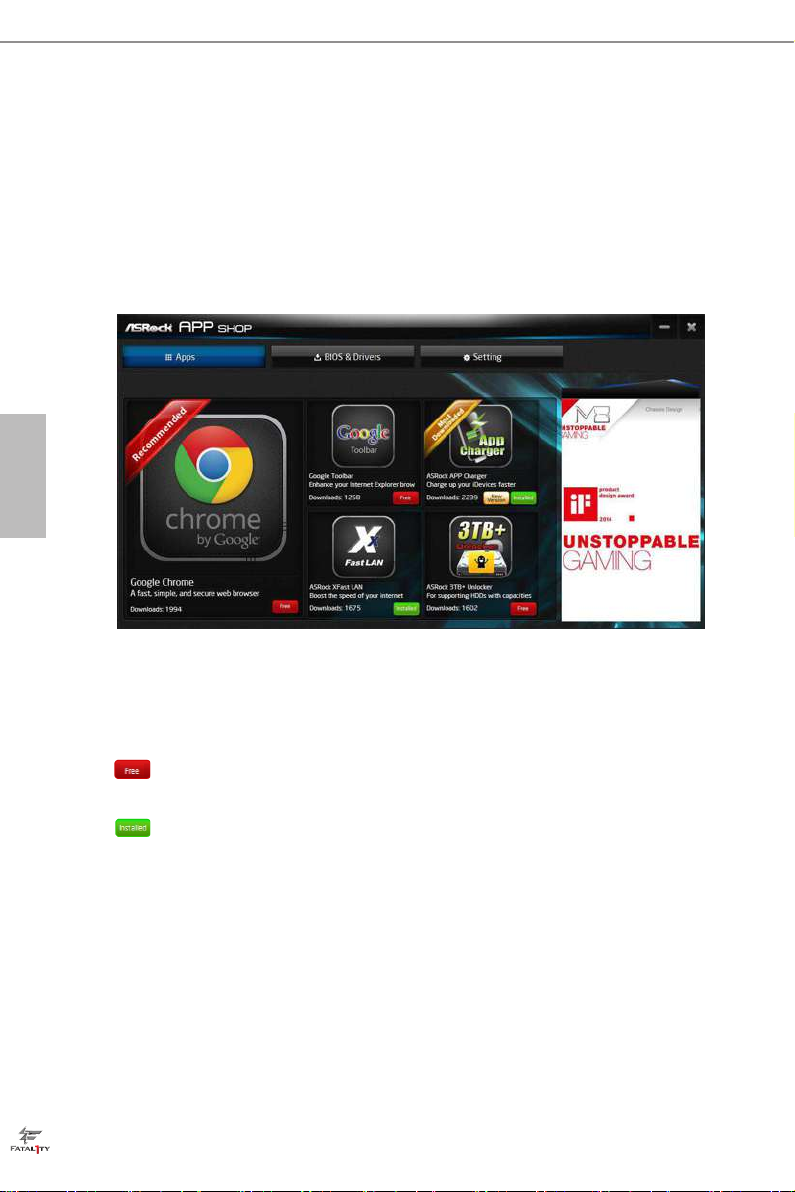
日本語
3.3.2 Apps(アプリ)
「Apps(アプリ)」タブを選択すると、ダウンロードできるすべてのアプリが画面上に
表示されます。
アプリをインストールする
手順 1
インストールしたいアプリを検索します。
最も推奨されるアプリが画面の左側に表示されます。その他のさまざまなアプリは
右側に表示されます。上下にスクロールして一覧にあるアプリを検索してください。
アプリの価格を確認したり、アプリを既にインストールしているかどうかを確認で
きます。
- 赤色のアイコンに価格が表示されます。または、アプリが無料の場合は「Free
(無料)」と表示されます。
- 緑色の「Installed(インストール済み)」アイコンは、アプリがコンピュータに
インストールされていることを意味します。
手順 2
アプリアイコンをクリックすると、選択したアプリの詳細情報が表示されます。
36

Fatal1ty H170 Performance/D3 シリーズ
手順 3
アプリをインストールしたい場合は、赤色のアイコン をクリックしてダウン
ロードを開始します。
手順 4
インストールが完了すると、右上端に緑色の「Installed(インストール済み)」アイコ
ンが表示されます。
日本語
アプリをアンインストールするには、ゴミ箱アイコン をクリックします。
* アプリによっては、ゴミ箱アイコンが表示されないことがあります。
37

日本語
アプリをアップグレードする
アップグレードできるのはインストール済みのアプリのみです。アプリの新しい
バージョンがある場合は、インストールしたアプリアイコンの下に「New Version(新
しいバージョン)」
手順 1
アプリアイコンをクリックすると、詳細情報が表示されます。
手順 2
黄色のアイコン をクリックしてアップグレードを開始します。
のマークが表示されます。
38

Fatal1ty H170 Performance/D3 シリーズ
3.3.3 BIOS & Drivers(BIOS とドライバ)
BIOS またはドライバをインストールする
「BIOS & Drivers(BIOS とドライバ)」タブを選択すると、BIOS またはドライバ用の
推奨更新または重要な更新が一覧表示されます。速やかにすべて更新してくださ
い。
日本語
手順 1
更新する前に項目情報を確認してください。 をクリックすると、詳細情報が表
示されます。
手順 2
更新したい項目を 1 つまたは複数クリックして選択します。
手順 3
Update(更新)をクリックして更新処理を開始します。
39

日本語
3.3.4 設定
「Setting(設定)」ページで、言語を変更したり、サーバーの場所を選択したり、
Windows 起動時に ASRock ライブ更新と APP ショップを自動的に実行するかどう
かを決めることができます。
40

Fatal1ty H170 Performance/D3 シリーズ
3.4 XSplit Broadcaster(XSplit ブロードキャスター)
XSplit Broadcaster (XSplit ブロードキャスター)は、マルチメディアブロードキャス
ティング、ライブストリーミング、およびレコーディングをより容易により楽しくする
ために設計されたデスクトップアプリケーションです。24.95 米ドル相当のプレミア
ムライセンスを 3 ヶ月間無料で使用できます。
3.4.1 ゲームプレイをライブストリームする
手順 1
Start(スタート) > All Programs(すべてのプログラム) > XSplit > XSplit Broadcaster
(XSplit ブロードキャスター)の順に進んで起動します。
日本語
手順 2
ユーザー名とパスワードを使ってログインします。(XSplit アカウントがない場合は、No
XSplit account?(XSplit アカウントを持っていない)をクリックして登録してください。)
41

日本語
手順 3
Broadcast(ブロードキャスト) > Add Channels (チャンネルの追加)・・・の順に進み
ます。
手順 4
Add(追加)... をクリックします。
手順 5
ライブストリーミング用のプラットフォームを選択します。
* ストリーミングを開始する前に、Twitch.tv、USTREAM、またはその他のライブスト
リーミングサービスのストリーミングサービスウェブサイトでアカウントを登録する
必要があります。
42

Fatal1ty H170 Performance/D3 シリーズ
手順 6
プラットフォームの Username(ユーザー名)と Password(パスワード)を入力します。
必要に応じて Video and Audio Encoding(ビデオとオーディオエンコーディング)設
定を設定します。OK をクリックします。
日本語
手順 7
ブロードキャスト一覧にチャンネルが表示されます。Apply(適用)と OK をクリック
して設定を保存します。
43

日本語
手順 8
開いて、Broadcast(ブロードキャスト)を選択し、ライブストリーミングを有効にしま
す。
ライブブロードキャストを見るためのリンクが自動的にコピーされます。CTRL-V
を押すか、右クリックして Paste(貼り付け)を選択し、リンクをブラウザに貼り付け
ればブロードキャストを見ることができます。
ライブストリーミングを無効にするには、Broadcast(ブロードキャスト)をもう一度
開いて、プラットフォームの選択を解除します。
3.4.2 ゲームプレイを録画する
手順 1
Broadcast(ブロードキャスト) > Local recording(ローカルレコーディング)の順に
進んで、レコーディングを開始します。
手順 2
レコーディングを停止するには、Broadcast(ブロードキャスト)をもう一度開いて、
Local recording(ローカルレコーディング)の選択を解除します。
手順 3
Tools(ツール) > My Recordings(マイ レコーディング)... の順に進んで、レコーディ
ングにアクセスします。
44

Fatal1ty H170 Performance/D3 シリーズ
3.5 Windows® 7
をインストールするために
USB
ポート
を有効にする
Intel® Braswell と Skylake は Enhanced Host Controller Interface (EHCI – USB2.0) 向
けのサポートを削除して、eXtensible Host Controller Interface (XHCI – USB3.0) だ
けを継続しました。Windows® 7 インボックスドライバには XHCI が含まれていな
いので、USB ポートがマザーボードで動作しないために Windows® 7 オペレーティ
ングシステムをインストールできないことがあります。USB ポートが正しく機能す
るように、Intel® USB 3.0 eXtensible Host Controller (xHCI) ドライバが ISO ファイル
に含まれる Windows® 7 インストールディスクを作成してください。
要件
• Windows® 7 インストールディスクまたは USB ドライブ
• USB 3.0 ドライバ(ASRock サポート CD に含まれています。または、弊社ウェブサイ
トからダウンロードしてください。)
• Windows® PC
• Win7 USB Patcher(ASRock サポート CD に含まれています。または、弊社ウェブサイ
トからダウンロードしてください。)
シナリオ
ODD と PS/2 ポートがある場合:
お使いのコンピュータに光学ディスクドライブ、PS/2 ポートおよび PS/2 キーボードがある
場合は、下の手順をスキップして Windows® 7 OS をインストールできます。
日本語
ODD しかない場合
お使いのコンピュータに光学ディスクドライブがあり PS/2 ポートがない場合は、
UEFI SETUP UTILITY(UEFI セットアップユーティリティ) > Advanced(詳細) > USB
Conguration(USB 設定)
を有効にしてください。「PS/2 Simulator(PS/2 シミュレータ)」オプションを有効にすること
で、USB ポートが PS/2 ポートとして機能するようにします。これで Windows® 7 OS をイン
ストールできます。インストールが完了したら、PS/S シミュレータの設定を「Disabled(無効)」
に戻してください。
(Intel Skylake プラットフォームのみ)
の順に進んで、「PS/2 Simulator(PS/2 シミュレータ)」オプション
:
何もない場合:
光学ドライブがない場合は、他のコンピュータで次の説明に従って, 「Win 7 USB Patcher
(Win 7 USB パッチャー)」で新しい ISO ファイルを作成してください。次に、新たに書き
込んだ Windows® 7 インストール USB ドライブを使用して Windows® 7 OS にインストー
ルします。
45

日本語
説明
手順 1
Windows® 7 インストールディスクまたは USB ドライブをシステムに挿入します。
手順 2
ツール(Win7 USB パッチャー)を解凍して開始します。
手順 3
下の図にあるように、赤い丸の箇所をクリックしてステップ 1 から「Win7 Folder(Win7 フ
ォルダ)」を選択します。
手順 4
下の図にあるように、赤い丸の箇所をクリックして「USB Driver Folder(USB ドライバフォ
ルダ)」を選択します。
USB 3.0 ドライバ用の ASRock のサポート CD を使用する場合は、お使いの CD-ROM を
選択してください。
46

Fatal1ty H170 Performance/D3 シリーズ
手順 5
下の図にあるように、赤い丸の箇所をクリックして ISO ファイルを保存する場所を選択し
ます。
手順 6
パッチした画像を CD に書き込みたい場合は、「Burn Image(画像を書き込む)」にチェッ
クを入れて、「Target Device to Burn(書き込むターゲットデバイス)」を選択してください。
CD に書き込まない場合は、パッチした ISO 画像は 手順 5 で選択したエクスポート先に
エクスポートされます。次に、[Start(開始)] を押して処理を開始します。
手順 7
これで、新たに書き込んだ CD を使用して Windows® 7 を Braswell または Skylake にイン
ストールできます。または、パッチした ISO 画像を使用して OS USB ドライブを作成し OS
をインストールしてください。
日本語
47

第 4 章 UEFI セットアップユーティリティ
4.1
はじめに
このセクションでは、UEFI セットアップ ユーティリティを使用して、システムを構成
する方法を説明します。UEFI セットアップ ユーティリティ は、コンピューターに電
源を入れた直後に <F2> または <Del> を押すことによって起動できます。さもなく
ば、電源投入時セルフテスト (POST) が通常のテストを開始します。POST の後に
UEFI セットアップ ユーティリティを開始するには、<Ctl> + <Alt> + <Delete> また
は本体のリセットボタンを押して、システムを再起動します。システムの電源を切り
また入れても、再起動できます。
日本語
UEFI ソフトウェは、常に更新されているため、以下の設定画面および説明は参照
のみを目的としており、実際の画面と必ずしも一致しない場合もあります。
4.1.1 UEFI
画面上部には、以下が並んだメニューバーがあります:
Main ( メイン)
OC Tweaker
(OC 調整)
Advanced
( 詳細設定)
Tool ( ツール)
H/W Monitor
(H/W モニター)
Boot ( ブート)
Security
( セキュリティ)
メニューバー
システムの時間/ 日付情報の設定
オーバークロック設定
システムの詳細設定
便利なツール
現在のハードウェアステータスを表示
ブート設定およびブートの優先順位の設定
セキュリティ設定
48
Exit ( 終了)
現在の画面または UEFI セットアップ ユーティリ
ティを終了

Fatal1ty H170 Performance/D3 シリーズ
4.1.2
ナビゲーションキー
メニューバーのカテゴリーを選択するには、< > キーまたは < > キーを使
用します。カーソルを上下に動かしアイテムを選択するには、< > キーまたは
< > キーを使用し、<Enter> を押してサブ画面に移動します。マウスでクリックして、
必要なアイテムを選択することもできます。
各ナビゲーションキーの説明は、以下の表でご確認ください。
ナビゲーションキー説明
+ / -
<Tab>
<PGUP>
<PGDN>
<HOME>
<END>
<F1>
<F5>
<F7>
<F9>
<F10>
<F12>
<ESC>
選択したアイテムのオプションを変更
次の機能に切替え
前のページへ
次のページへ
画面の最初へ
画面の最後へ
一般的なヘルプ画面を表示
お気に入りの追加 / 削除
変更をキャンセルして、セットアップ ユーティリティを終了
すべての設定で最適な既定値を読込み
変更を保存して、セットアップ ユーティリティを終了
プリントスクリーン
終了画面へジャンプまたは現在の画面を終了
日本語
49

日本語
4.2 Main ( メイン ) 画面
UEFI セットアップ ユーティリティに入ると、メイン画面が現れ、システムの概要が
表示されます。
Favorite ( お気に入り )
BIOS アイテムのコレクションを表示。「お気に入り」の中のコレクションを追加/ 削
除する場合はF5 を押してください。
50
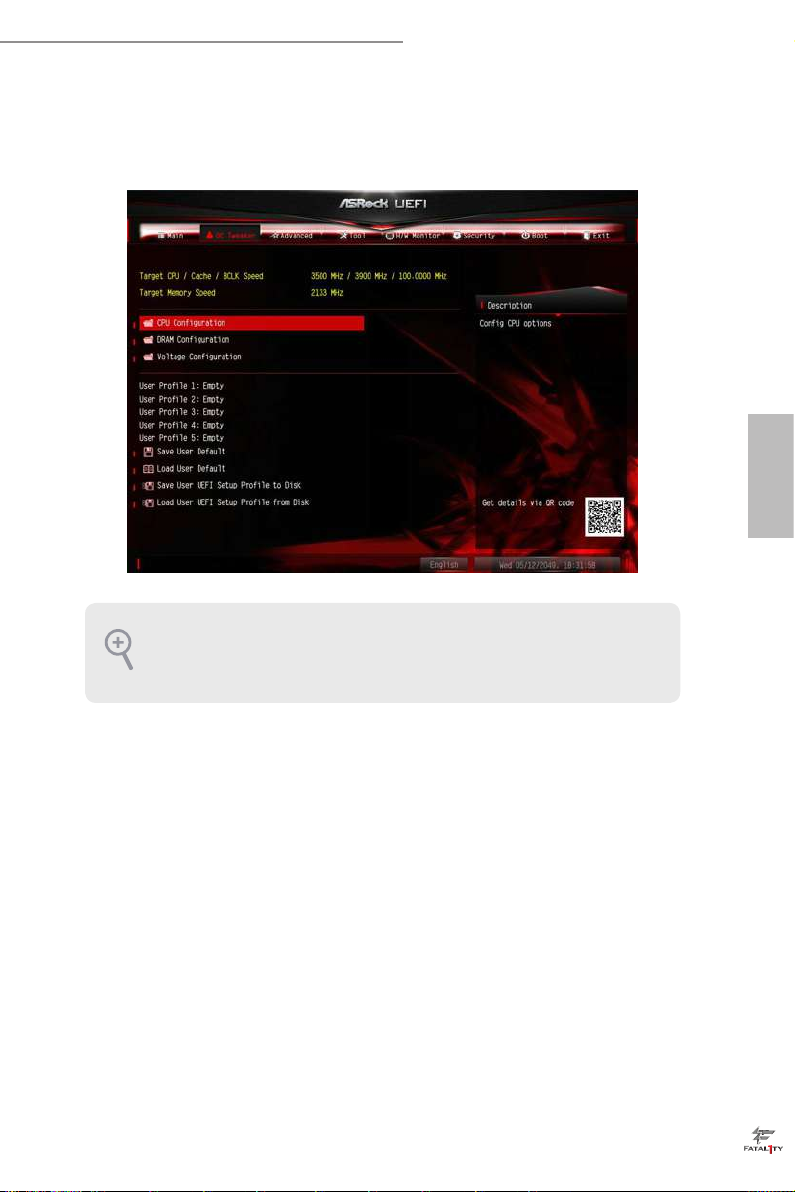
Fatal1ty H170 Performance/D3 シリーズ
4.3 OC Tweaker (OC
OC 調整画面では、オーバークロック機能を設定できます。
UEFI ソフトウェは、常に更新されているため、以下の設定画面および説明は参照
のみを目的としており、実際の画面と必ずしも一致しない場合もあります。
調整) 画面
日本語
51

日本語
CPU 設定
Intel SpeedStep Technology(Intel SpeedStep のテクノロジー)
Intel SpeedStep のテクノロジーにより、節電と放熱のために、プロセッサーを複数
の周波数および電圧ポイントで切り替え可能です。
Intel Turbo Boost Technology(Intel Turbo Boost のテクノロジー)
Intel Turbo Boost のテクノロジーにより、オペレーティングシステムが最高水準の
パフォーマンスを要求するときに、プロセッサーを基本動作周波数以上で実行可
能です。
Long Duration Power Limit ( 長期間電力制限 )
[Congure Package Power Limit 1] ( パッケージの電力制限 1) をワットで指定しま
す。制限を超過すると、CPU レシオが徐々に下げられます。制限を低く設定するこ
とで、CPU が保護され、電力の消費が抑えられます。一方で制限を高く設定するこ
とで、パフォーマンスが向上します。
Long Duration Maintained ( 長期間維持 )
[Long Duration Power Limit] ( 長期間電力制限) を超過したときに、CPU レシオの
下げられるスピードを設定します。
Short Duration Power Limit ( 短期間電力制限 )
[Congure Package Power Limit 2] ( パッケージの電力制限 2) をワットで指定しま
す。制限を超過すると、CPU レシオがただちに下げられます。制限を低く設定する
ことで、CPU が保護され、電力の消費が抑えられます。一方で制限を高く設定する
ことで、パフォーマンスが向上します。
System Agent Current Limit(システムエージェント電流制限)
システムエージェントの電流制限を設定します。制限を低く設定することで、CPU
が保護され、電力の消費が抑えられます。一方で制限を高く設定することで、パ
フォーマンスが向上します。
CPU Core Current Limit(CPU コア電流制限)
CPU コアの電流制限を設定します。制限を低く設定することで、CPU が保護され、
電力の消費が抑えられます。一方で制限を高く設定することで、パフォーマンスが
向上します。
GT Slice Current Limit(GT スライス電流制限)
GT スライスの電流制限を設定します。制限を低く設定することで、CPU が保護さ
れ、電力の消費が抑えられます。一方で制限を高く設定することで、パフォーマン
スが向上します。
GT Slice Frequency(GT スライス周波数)
統合スライス GPU の周波数を設定します。
52

Fatal1ty H170 Performance/D3 シリーズ
DRAM 設定
DRAM Tweaker (DRAM 調整 )
チェックボックスをオン/ オフすることにより、DRAM 設定を調整します。新しい設定を確
認して適用するには、[OK] をクリックします。
DRAM のタイミング設定
Load XMP Setting (XMP 設定の読込み )
XMP 設定を読み込んでメモリをオーバークロックし、標準仕様を上回る性能を実現しま
す。
DRAM Reference Clock (DRAM 基準クロック )
最適な設定には [Auto] ( 自動) を選択します。
DRAM Frequency (DRAM 周波数 )
[Auto] ( 自動) が選択されている場合、マザーボードは挿入されているメモリモ
ジュールを検出し、適切な周波数を自動的に割り当てます。
DRAM Frequency OC Preset(DRAM 周波数 OC プリセット)
DRAM 周波数を選択すると、対応する DRAM および BCLK 周波数がオーバークロッキ
ング用に設定されます。
日本語
Primary Timing(プライマリタイミング)
CAS# Latency (tCL) (CAS# レイテンシー (tCL))
カラムアドレスのメモリへの送信から、データが応答までの時間。
RAS# to CAS# Delay(RAS# から CAS# までの遅延)と Row Precharge
(行プリチャージ)(tRCDtRP) O
RAS# to CAS# Delay(RAS# から CAS# までの遅延): メモリの行を開いてから、その
うちの列へのアクセスまでに要するクロックサイクル数。
Row Precharge(行プリチャージ): プリチャージ コマンドを発行してから、次の行が
開かれるまでに要するクロックサイクル数。
RAS# Active Time (tRAS) (RAS# アクティブ時間 (tRAS))
バンク アクティブ コマンドから、プリチャージ コマンドを発行するまでに要するクロック
サイクル数。
Command Rate (CR) ( コマンドレート (CR))
メモリチップが選択されてから、最初のアクティブ コマンドが発行されるまでの遅延。
53

Secondary Timing(セカンダリタイミング)
Write Recovery Time (tWR) ( 書き込み回復時間 (tWR))
有効な書き込み操作の完了後、アクティブなバンクがプリチャージされるまでに必
要な遅延量。
Refresh Cycle Time (tRFC) ( リフレッシュ サイクル時間 (tRFC))
リフレッシュ コマンドから、同じランクへの最初のアクティブ コマンドまでのクロッ
ク数。
RAS to RAS Delay (tRRD_L (RAS から RAS までの遅延 (tRRD_L)))
同じランクの異なるバンクで有効化された2 つの行の間のクロック数。
日本語
RAS to RAS Delay (tRRD_S (RAS から RAS までの遅延 (tRRD_S)))
同じランクの異なるバンクで有効化された2 つの行の間のクロック数。
Write to Read Delay (tWTR_L) ( 書き込みから読み取りまでの遅延
(tWTR_L))
最後の有効な書き込み操作から、同じ内部バンクへの次の読み取りコマンドまでのクロ
ック数。
Write to Read Delay (tWTR_S) ( 書き込みから読み取りまでの遅延
(tWTR_S))
最後の有効な書き込み操作から、同じ内部バンクへの次の読み取りコマンドまでのクロ
ック数。
Read to Precharge (tRTP) ( 読み取りからプリチャージまで (tRTP))
読み取りコマンドから、同じランクへの行のプリチャージ コマンドまでに挿入され
たクロック数。
Four Activate Window (tFAW) (4 つのアクティベート ウィンドウ
(tFAW))
1 つのランクに 4 つのアクティベートが可能な時間ウィンドウ。
CAS Write Latency (tCWL) (CAS 書き込みレイテンシー (tCWL))
CAS 書き込みレイテンシーを設定します。
Third Timing(3 番目のタイミング)
tREFI
平均周期の間隔でリフレッシュ サイクルを設定します。
54

Fatal1ty H170 Performance/D3 シリーズ
tCKE
DDR4 がリフレッシュモードに入ってから、内部で少なくとも 1 つのリフレッシュコ
マンドを開始する間隔を設定します。
tRDRD_sg
モジュールの読み取りから読み取りの遅延を設定します。
tRDRD_dg
モジュールの読み取りから読み取りの遅延を設定します。
tRDRD_dr
モジュールの読み取りから読み取りの遅延を設定します。
tRDRD_dd
モジュールの読み取りから読み取りの遅延を設定します。
tRDWR_sg
モジュールの読み取りから書き込みの遅延を設定します。
tRDWR_dg
モジュールの読み取りから書き込みの遅延を設定します。
日本語
tRDWR_dr
モジュールの読み取りから書き込みの遅延を設定します。
tRDWR_dd
モジュールの読み取りから書き込みの遅延を設定します。
tWRRD_sg
モジュールの書き込みから読み取りの遅延を設定します。
tWRRD_dg
モジュールの書き込みから読み取りの遅延を設定します。
tWRRD_dr
モジュールの書き込みから読み取りの遅延を設定します。
tWRRD_dd
モジュールの書き込みから読み取りの遅延を設定します。
55

日本語
tWRWR_sg
モジュールの書き込みから書き込みの遅延を設定します。
tWRWR_dg
モジュールの書き込みから書き込みの遅延を設定します。
tWRWR_dr
モジュールの書き込みから書き込みの遅延を設定します。
tWRWR_dd
モジュールの書き込みから書き込みの遅延を設定します。
RTL (CH A)
チャンネル A の往復レイテンシーを設定します。
RTL (CH B)
チャンネル B の往復レイテンシーを設定します。
IO-L (CH A)
チャンネル A の IO レイテンシーを設定します。
IO-L (CH B)
チャンネル B の IO レイテンシーを設定します。
Fourth Timing(4 番目のタイミング)
twRPRE
twRPRE を設定します。
Write_Early_ODT
Write_Early_ODT を設定します。
tAONPD
tAONPD を設定します。
tXP
tXP を設定します。
tXPDLL
tXPDLL を設定します。
56

tPRPDEN
tPRPDEN を設定します。
tRDPDEN
tRDPDEN を設定します。
twRPDEN
twRPDEN を設定します。
OREF_RI
OREF_RI を設定します。
tREFIx9
tREFIx9 を設定します。
Fatal1ty H170 Performance/D3 シリーズ
txSDLL
txSDLL を設定します。
txs_oset
txs_oset を設定します。
tZQOPER
tZQOPER を設定します。
tMOD
tMOD を設定します。
ZQCS_period
ZQCS_period を設定します。
tZQCS
tZQCS を設定します。
Advanced Setting(詳細設定)
ODT WR (CH A)
チャンネル A のオンダイ終端抵抗 WR のメモリを設定します。
ODT WR (CH B)
チャンネル B のオンダイ終端抵抗 WR のメモリを設定します。
日本語
57

日本語
ODT PARK (CH A)
チャンネル A 用の終端抵抗器の PARK 上のメモリを設定します。
ODT PARK (CH B)
チャンネル B 用の終端抵抗器の PARK 上のメモリを設定します。
ODT NOM (CH A)
これを使って ODT (CH A) Auto/Manual(自動/ 手動)設定を変更します。規定値
は [Auto] ( 自動) です。
ODT NOM (CH B)
これを使って ODT (CH B) Auto/Manual(自動/ 手動)設定を変更します。規定値
は [Auto] ( 自動) です。
MRC Fast Boot (MRC 高速ブート )
有効にすると、DRAM メモリトレーニングをスキップし、起動が速くなります。
Voltage Conguration ( 電圧設定 )
CPU Vcore Voltage(CPU Vcore 電圧)
CPU Vcore の電圧を設定します。
SET OV(OV の設定)
この機能を使用して、通常の動作を 2.455 の過電圧にオーバーライドできます。
DRAM Voltage (DRAM 電圧 )
DRAM 電圧を設定します。デフォルトでは [Auto(自動)] です。
DRAM Activating Power Supply(DRAM アクティべーティング電源
供給)
DRAM アクティべーティング電源供給の電圧を設定します。
PCH +1.0 Voltage(PCH +1.0 電圧)
チップセット電圧を設定します(1.0V)。
VCCIO Voltage(VCCIO 電圧)
VCCIO の電圧を設定します。
VCC PLL Voltage(VCC PLL 電圧)
チップセット電圧を設定します(1.50V)。
58

Fatal1ty H170 Performance/D3 シリーズ
VCCSA Voltage(VCCSA 電圧)
VCCSA の電圧を設定します。
Save User Default ( ユーザー定義の保存 )
設定をユーザー定義として保存するには、プロファイル名を入力し、<Enter> を押
します。
Load User Default ( ユーザー定義の読込み )
前回保存したユーザー定義を読み込みます。
日本語
59

日本語
4.4 Advanced ( 詳細 ) 画面
このセクションでは、以下のアイテムの設定ができます:CPU Conguration(CPU
設定)、Chipset Conguration(チップセット設定)、Storage Conguration,(ストレー
ジ設定) 、Super IO Conguration(スーパー IO 設定)、ACPI Conguration(ACPI
設定)、USB Conguration(USB 設定)、Trusted Computing (トラステッド・コンピュー
ティング)。
このセクションで誤った値を設定すると、システムの誤作動の原因になることがあ
ります。
UEFI Conguration(UEFI 設定)
Active Page on Entry ( 開始時のアクティブページ )
UEFI セットアップ ユーティリティに入ったときのデフォルトページを選択します。
Full HD UEEI ( フル HD UEFI)
「自動(Auto)」を選択すると解像度は1920 x 1080 に設定されます。(ご使用のモニ
ターがフルHD に対応している場合)もしモニターがフルHD 非対応であれば、
解像度は1024 x 768 に設定されます。「無効(Disable)」に設定すると、モニタの解
像度は1024 x 768 に設定されます。
60

Fatal1ty H170 Performance/D3 シリーズ
4.4.1 CPU
設定
Intel Hyper Threading Technology
Intel Hyper reading のテクノロジーにより、各コアで複数のスレッドを実行し、ス
レッドソフトウェア上の全体的なパフォーマンスを向上することができます。
Active Processor Cores ( アクティブ プロセッサー コア )
各プロセッサー パッケージで有効にするコアの数を選択します。
日本語
CPU C States Support (CPU の C 状態の有効化 )
CPU の C 状態を有効にすると、電力消費が削減されます。C3、C6、および C7 を維
持することをお勧めします。いずれも電力消費を最適に削減します。
Enhanced Halt State (C1E) ( 強化停止状態 (C1E))
電力消費を抑えます。
Package C State Support ( パッケージの C 状態の有効化 )
CPU、PCIe、メモリ、グラフィックの C 状態サポートを有効にすると、電力消費が削
減されます。
CPU Thermal Throttling (CPU サーマル スロットリング )
CPU を過熱から保護するために、CPU 内部の熱制御メカニズムを有効にします。
61

No-Execute Memory Protection ( 未実行メモリ保護 )
未実行メモリ保護テクノロジーを搭載したプロセッサーは、特定クラスのバッ
ファーオーバーフロー攻撃を防ぐことができます。
Intel Virtualization Technology (Intel Virtualization テクノロジー )
Intel Virtualization のテクノロジーにより、プラットフォームに複数のオペレーティ
ングシステムやアプリケーションを独立したパーティションで実行し、単一のコン
ピューターシステムを複数のバーチャルシステムとして機能させることができます。
Hardware Prefetcher ( ハードウェア プリフェッチャー )
プロセッサーにデータとコードを自動的にプリフェッチし、パフォーマンスを向上し
ます。
日本語
Adjacent Cache Line Prefetch ( 隣接するキャッシュラインのプリフ
ェッチ )
現在要求されたキャッシュラインを取得しながら、後続のキャッシュラインを自動
的にプリフェッチし、パフォーマンスを向上します。
62

Fatal1ty H170 Performance/D3 シリーズ
4.4.2
チップセット設定
Primary Graphics Adapter ( プライマリ グラフィック アダプター )
プライマリ VGA を選択します。
日本語
VT-d
I/O の仮想化を支援する Intel® Virtualization Technology for Directed I/O (VT-d)
は、アプリケーションの互換性や信頼性を向上し、また管理性、セキュリティ、分離、
および I/O 性能のレベルを高めることにより、バーチャルマシンモニターのハード
ウェアのさらなる活用を助けます。
PCIE2 Link Speed (PCIE2 リンク速度 )
PCIE2 のリンク速度を選択します。
PCIE4 Link Speed(PCIE4 リンクスピード)
PCIE4 のリンク速度を選択します。
PCIE ASPM Support(PCIE ASPM サポート)
このオプションですべての CPU ダウンストリームデバイスの ASPM サポートを有効/ 無
効にします。
PCH PCIE ASPM Support(PCH PCIE ASPM サポート)
このオプションですべての PCH PCIE デバイスの ASPM サポートを有効/ 無効にします。
63

DMI ASPM Support(DMI ASPM サポート)
このオプションで DMI リンクの CPU 側にある ASPM の制御を有効/ 無効にします。
PCH DMI ASPM Support(PCH DMI ASPM サポート)
このオプションですべての PCH DMI デバイスの ASPM サポートを有効/ 無効にします。
Share Memory ( 共有メモリ )
システムが起動したときに統合グラフィックス プロセッサーに割当てるメモリのサイズを
設定します。
IGPU Multi-Monitor (IGPU マルチモニター )
外部グラフィックカードがインストールされている場合に、統合グラフィックスを無効にす
るには、無効を選択します。有効にすると、内蔵のグラフィックスを有効のまま保ちます。
日本語
Render Standby ( レンダリング スタンバイ )
GPU がアイドル状態のときに、レンダリングユニットの電力をパワーダウンし、電力消費
を削減します。
Intel(R) Ethernet Connection I219-V
(Intel(R) イーサネット・コネクション I219-V)
オンボードネットワークインターフェースコントローラ(Intel® I219V)を有効または無効に
します。
Onboard HD Audio ( 内蔵 HD オーディオ )
内蔵の HD オーディオをオン/ オフします。[Auto] ( 自動) に設定すると、内蔵の HD オー
ディオは有効化され、サウンドカードがインストールされたときにのみ自動的に無効にさ
れます。
Front Panel ( フロントパネル )
フロントパネルの HD オーディオをオン/ オフします。
Deep Sleep ( デイープスリープ )
コンピューターがシャットダウンされたときの節電を目的としたディープスリープを設定
します。
Restore on AC/Power Loss (AC/ 電源損失で復元 )
停電後の電力状態を選択します。[Power O] ( 電源オフ) が選択されていると、電力が
復活したときにも、電源はオフのままになります。[Power On] ( 電源オン) が選択されて
いると、電力が復活したときには、システムが再起動します。
Good Night LED ( おやすみ LED)
有効にすると、システムに電源が入ったときに、電源と HDD の LED が消えます。また、シ
ステムがスタンバイやハイバネーション モードに入ると、電源およびキーボードの LED
も自動的に消えます。
64

Fatal1ty H170 Performance/D3 シリーズ
4.4.3
ストレージ設定
SATA Controller(s) (SATA コントローラー )
SATA コントローラーを有効/ 無効にします。
日本語
SATA Mode Selection (SATA モード選択 )
AHCI:パフォーマンスを向上する新機能をサポートします。
RAID:複数のディスクドライブを組合せ、論理ユニットを構成しています。
高度なホストコントローラー インターフェース、AHCI (Advanced Host Controller
Interface) は NCQ をはじめとする SATA ディスク パフォーマンスを向上する新機
能に対応しますが、IDE モードはこうした機能に対応しません。
SATA Aggressive Link Power Management (SATA リンク電源積極管理 )
これにより、非アクティブのときに SATA デバイスが低電力状態に入り、電力消費
を削減します。AHCI モードでのみサポートされます。
Hard Disk S.M.A.R.T. ( ハードディスク S.M.A.R.T.)
「S.M.A.R.T」は、Self-Monitoring ( セルフモニタリング)、Analysis ( 分析)、
Reporting ( 報告)、Technology ( テクノロジー) を表します。コンピューターのハー
ドディスク ドライブの監視システムであり、信頼性に関するさまざまな指標を検知
して報告します。
65

日本語
4.4.4
スーパー
Serial Port ( シリアルポート )
シリアルポートを有効/ 無効にします。
Serial Port Address ( シリアルポート アドレス )
シリアルポートのアドレスを選択します。
IO
設定
PS2 Y-Cable(PS2 Y ケーブル)
PS2 Y ケーブルを有効にするか、または、このオプションを Auto(自動)に設定します。
66

Fatal1ty H170 Performance/D3 シリーズ
4.4.5 ACPI
設定
Suspend to RAM (RAM へのサスペンド )
無効にすると、ACPI サスペンドタイプは S1 に設定されます。[Auto] ( 自動) として
電力消費の少ない ACPI S3 を選択することをお勧めします。
ACPI HEPT Table (ACPI HEPT 表 )
パフォーマンスを優先される場合、高精度イベントタイマーを有効にしてください。
日本語
PS/2 Keyboard Power On (PS/2 キーボードによる電源オン )
PS/2 キーボードでシステムをウェイクアップできるようになります。
PCIE Devices Power On(PCIE デバイス電源オン)
PCIE デバイスでシステムをウェイクアップできます。また、LAN 上でのウェイクアッ
プを有効にできます。
Ring-In Power On (RI による電源オン )
内蔵の COM ポートモデムの RI 入力信号でシステムをウェイクアップできるよう
になります。
RTC Alarm Power On (RTC アラームによる電源オン )
リアルタイム クロックのアラームでシステムをウェイクアップできるようになります。
オペレーティングシステムに処理を委ねるには、[By OS] (OS により) に設定します。
67

日本語
USB Keyboard/Remote Power On
(USB キーボード / リモコンによる電源オン )
USB キーボードまたはリモコンでシステムをウェイクアップできるようになります。
USB Mouse Power On (USB マウスによる電源オン )
USB マウスでシステムをウェイクアップできるようになります。
68

Fatal1ty H170 Performance/D3 シリーズ
4.4.6 USB
設定
Legacy USB Support ( レガシー USB の有効化 )
USB 2.0 デバイスのレガシー OS のサポートを有効/ 無効にします。USB の互換性
に関する問題が発生した場合は、レガシー USB を無効にすることをお勧めします。
UEFI 設定および Windows/Linux オペレーティング システムのみで USB デバイス
に対応するには、[UEFI Setup Only] (UEFI 設定のみ) を選択します。
Port 60/64 Emulation(ポート 60/64 エミュレーション)
I/O ポート 60h/64h エミュレーションのサポートを有効にします。これは USB 非対
応 OS 向けの完全 USB キーボードレガシーサポート用に有効にします。
*Windows® 7 をインストールする場合はこのオプションを有効にします。
日本語
69

日本語
4.4.7
トラステッド・コンピューティング
Security Device Support ( セキュリティ デバイス サポート )
セキュリティ デバイスの BIOS サポートを有効または無効にします。
70

Fatal1ty H170 Performance/D3 シリーズ
4.5 Tools (
ツール
)
System Browser ( システム ブラウザー )
ASRock System Browser は、現在の PC と接続されたデバイスの概要を表示します。
OMG (Online Management Guard) (OMG ( オンラインの管理と防御 ))
OMG により、管理者は特定の時間帯にインターネットアクセスを制限することが
できます。インターネットアクセスをその他のユーザーに許可する開始時間と終了
時間をスケジュールすることができます。OMG をユーザーがバイパスするのを防
ぐためには、システム時間を変更する権限のないゲストアカウントが必要となりま
す。
日本語
UEFI Tech Service (UEFI テクニカルサービス )
お使いの PC で問題が発生した場合は、ASRock のテクニカルサービスにお問い
合わせください。[UEFI Tech Service] (UEFI テクニカルサービス) を利用するには、
まずネットワークの設定をする必要があります。
Easy RAID Installer ( 簡単 RAID インストーラー )
該当する CD から USB ストレージ デバイスへの RAID ドライバーのコピーが簡
単にできます。ドライバーをコピーしたら、モードを SATA から RAID へ変更すると、
RAID モードでのオペレーティング システムのインストールが開始できます。
71

日本語
Easy Driver Installer ( 楽々ドライバー インストーラー )
付属の CD を挿入するディスク ドライブがない場合に便利な UEFI のツールで
す。USB ストレージ デバイス経由で LAN ドライバーをお使いのシステムにインス
トールし、その後、その他の必要なドライバーも自動的にダウンロードします。
Boot Manager(ブートマネージャ)
Boot Manager (ブートマネージャ)はデュアル OS プラット/ マルチ OS プラット
フォームユーザーがブートメニューを簡単にカスタマイズして管理できるように特
別設計されています。
* このツールを使用するために、2 台以上のブートデバイスを接続してください。
Boot Manager(ブートマネージャ)
ブートマネージャを有効/ 無効にします。
Boot Manager Timeout(ブートマネージャタイムアウト)
ブートマネージャタイムアウトを有効/ 無効にします。
Timeout Seconds(タイムアウトまでの秒数)
ブートマネージャを待つ秒数を設定します。
Dehumidier Function ( 除湿機能 )
[Dehumidier Function] (除湿機能) がオンになっている場合は、S4/S5 状態に入っ
た後、システムを除湿するためコンピューターの電源が自動的に入ります。
72

Fatal1ty H170 Performance/D3 シリーズ
Dehumidier Period ( 除湿開始時間 )
S4/S5 状態に入った後、コンピューターの電源が入り除湿を始めるまでの時間(長
さ)を設定します。
Dehumidier Duration ( 除湿終了時間 )
S4/S5 状態になるまでの、除湿プロセスの時間(長さ)を設定します。
Dehumidier CPU Fan Setting ( 除湿用 CPU ファン設定 )
除湿している間の CPU のファンの回転速度を設定します。値が大きいほど、回転
速度は速くなります。
最大:255
最小:1
Instant Flash ( インスタント フラッシュ )
UEFI ファイルを USB ストレージ デバイスに保存し、[Instant Flash] ( インスタント
フラッシュ) を実行すると、UEFI が更新されます。
Internet Flash(インターネットフラッシュ) - DHCP(自動
IP)、AUTO(自動 )
ASRock の [Internet Flash] ( インターネット フラッシュ) は、サーバーから最新の
UEFI ファームウェアをダウンロードして更新します。[Internet Flash] ( インターネッ
ト フラッシュ) を利用するには、まずネットワークの設定をする必要があります。
*BIOS のバックアップとリカバリー用に、この機能を使用する前に、USB ペン ドラ
イブを差し込むことをお勧めします。
日本語
Secure Backup UEFI ( セキュアバックアップ UEFI)
ROM 画像の 1 つが古くなったり破損した場合は、その他のフラッシュ ROM に切
り替えて、セキュアバックアップ UEFI を実行し、現在作業している ROM 画像を二
次フラッシュ ROM に複製します。
73

日本語
Network Conguration ( ネットワーク設定 )
[Internet Flash] ( インターネット フラッシュ) で必要なインターネット接続を設定
します。
Internet Setting ( インターネット設定 )
セットアップ ユーティリティでのサウンドエフェクトをオン/ オフします。
UEFI Download Server (UEFI ダウンロード サーバー )
UEFI ファームウェアをダウンロードするサーバーを選択します。
74

Fatal1ty H170 Performance/D3 シリーズ
4.6 Hardware Health Event Monitoring (
ハードウェア ヘ
ルス イベント監視) 画面
このセクションでは、CPU 温度、マザーボード温度、ファン速度、および電圧などの
パラメーターを含め、システムのハードウェアのステータスを監視できます。
Fan-Tastic Tuning ( ファン調整 )
CPU ファン 1 および 2 のファンモードを選択します。または [Customize] ( カスタマ
イズ) を選択すると、5 つの CPU 温度を設定し、各温度に対してそれぞれファン
速度を割当てることができます。
日本語
CPU Fan 1 Setting (CPU ファン 1 設定 )
CPU ファン 1 のファンモードを選択します。または [Customize] ( カスタマイズ) を
選択すると、5 つの CPU 温度を設定し、各温度に対してそれぞれファン速度を割
当てることができます。
CPU Fan 2 Setting (CPU ファン 2 設定 )
CPU ファン 2 のファンモードを選択します。または [Customize] ( カスタマイズ) を
選択すると、5 つの CPU 温度を設定し、各温度に対してそれぞれファン速度を割
当てることができます。
Chassis Fan 1 Setting ( ケースファン 1 設定 )
ケースファン 1 のファンモードを選択します。または [Customize] ( カスタマイズ)
を選択すると、5 つの CPU 温度を設定し、各温度に対してそれぞれファン速度を
割当てることができます。
75

日本語
Chassis Fan 1 Temp Source(シャーシファン 1 温度ソース)
シャーシファン 1 のファン温度ソースを選択します。
Chassis Fan 2 Setting ( ケースファン 2 設定 )
ケースファン 2 のファンモードを選択します。または [Customize] ( カスタマイズ)
を選択すると、5 つの CPU 温度を設定し、各温度に対してそれぞれファン速度を
割当てることができます。
Chassis Fan 2 Temp Source(シャーシファン 2 温度ソース)
シャーシファン 2 のファン温度ソースを選択します。
Chassis Fan 3 Setting ( ケースファン 3 設定 )
ケースファン 3 のファンモードを選択します。または [Customize] ( カスタマイズ)
を選択すると、5 つの CPU 温度を設定し、各温度に対してそれぞれファン速度を
割当てることができます。
Chassis Fan 3 Temp Source(シャーシファン 3 温度ソース)
シャーシファン 3 のファン温度ソースを選択します。
Chassis Fan 4 Setting ( ケースファン 4 設定 )
ケースファン 4 のファンモードを選択します。または [Customize] ( カスタマイズ)
を選択すると、5 つの CPU 温度を設定し、各温度に対してそれぞれファン速度を
割当てることができます。
Chassis Fan 4 Temp Source(シャーシファン 4 温度ソース)
シャーシファン 4 のファン温度ソースを選択します。
Over Temperature Protection ( 過熱保護 )
有効にすると、マザーボードが過熱したとき、システムは自動的にシャットダウンし
ます。
76

Fatal1ty H170 Performance/D3 シリーズ
4.7 Security (
このセクションでは、システムのスーパーバイザーまたはユーザーのパスワードを
設定および変更できます。ユーザー パスワードを消去することもできます。
セキュリティ) 画面
Supervisor Password ( スーパーバイザー パスワード )
管理者アカウントのパスワードを設定または変更します。管理者のみに、UEFI セッ
トアップ ユーティリティの設定を変更する権限があります。パスワードを消去する
には、空欄にして <Enter> を押します。
日本語
User Password ( ユーザー パスワード )
ユーザー アカウントのパスワードを設定または変更します。ユーザーは、UEFI セッ
トアップ ユーティリティの設定を変更することはできません。パスワードを消去す
るには、空欄にして <Enter> を押します。
Secure Boot ( セキュア ブート )
この項目を使って Windows 8.1 セキュアブートへのサポートを有効/ 無効にします。
Intel(R) Platform Trust Technology
(Intel(R) プラットフォーム・トラスト・テクノロジー)
ME で Intel PTT を有効/ 無効にします。ディスクリート型 TPM モジュールを使用
する場合はこのオプションを無効にします。
77

日本語
4.8 Boot (
このセクションは、ブートおよびブート優先順位の設定ができる、システム上のデ
バイスを表示します。
ブート) 画面
Fast Boot ( 高速ブート )
コンピューターのブート時間を最小化します。高速モードでは、USB ストレージ
デバイスからブートすることはできません。超高速モードは、Windows 8.1 および
VBIOS のみが対応しており、外部グラフィックカードを使用している場合は、UEFI
GOP に対応している必要もあります。超高速モードは、このUEFI セットアップ ユー
ティリティで CMOS を消去したり、Windows で UEFI に再起動したりするためにの
み使用する高速ブートですので、ご注意ください。
Boot From Onboard LAN ( 内蔵 LAN からのブート )
内蔵の LAN でシステムをウェイクアップできるようになります。
Setup Prompt Timeout ( 設定プロンプトのタイムアウト )
ホットキー設定のための待機時間を秒数で指定します。
Bootup Num-Lock ( 起動時の数値ロック )
起動時にテンキーに数値ロックをかけるかを選択します。
Boot Beep ( ブート ビープ音 )
起動時にビープ音をならすかを選択します。ブザーが必要になります。
78

Fatal1ty H170 Performance/D3 シリーズ
Full Screen Logo ( 全画面ロゴ )
有効にすると、ブートロゴが表示され、無効にすると通常の POST メッセージが表
示されます。
AddOn ROM Display ( アドオン ROM 表示 )
有効にすると、アドオン ROM メッセージが表示されます。また [Full Screen Logo]
( 全画面ロゴ) が有効の場合は、アドオン ROM の設定もできます。ブート速度を
重視する場合は、無効にします。
Boot Failure Guard ( ブート障害ガード )
コンピューターが何度もブートに失敗すると、システムがデフォルトの設定を自動
的に復元します。
Boot Failure Guard Count ( ブート障害ガード カウンター )
システムがデフォルトの設定を復元するまでの試行回数を指定します。
日本語
79

日本語
CSM: Compatibility Support Module
(CSM:互換性サポート モジュール )
CSM
[Compatibility Support Module] ( 互換性サポート モジュール) を起動します。
WHCK テストを実行している場合以外は、無効にしないでください。なお、
Windows 8.1 64-ビットをお使いで、すべてのデバイスが UEFI に対応している場
合は、CSM を無効にすることでブート時間を高速化できます。
Launch PXE OpROM Policy (PXE OpROM ポリシーの起動 )
UEFI オプション ROM のみ対応のポリシーを起動するには、[UEFI] を選択します。
レガシー オプション ROM のみ対応のポリシーを起動するには、[Legacy] ( レガ
シー) を選択します。「Do not launch(起動しない)」を選択すると、レガシーおよび
UEFI オプション ROM の両方が実行されません。
Launch Storage OpROM Policy ( ストレージ OpROM ポリシーの起動 )
UEFI オプション ROM のみ対応のポリシーを起動するには、[UEFI] を選択します。
レガシー オプション ROM のみ対応のポリシーを起動するには、[Legacy] ( レガ
シー) を選択します。「Do not launch(起動しない)」を選択すると、レガシーおよび
UEFI オプション ROM の両方が実行されません。
Launch Video OpROM Policy ( ビデオ OpROM ポリシーの起動 )
UEFI オプション ROM のみ対応のポリシーを起動するには、[UEFI] を選択します。
レガシー オプション ROM のみ対応のポリシーを起動するには、[Legacy] ( レガ
シー) を選択します。「Do not launch(起動しない)」を選択すると、レガシーおよび
UEFI オプション ROM の両方が実行されません。
80

Fatal1ty H170 Performance/D3 シリーズ
4.9 Exit (
終了) 画面
Save Changes and Exit ( 変更を保存して終了 )
このオプションを選択すると、「設定の変更を保存して設定を終了しますか?」とい
うメッセージが表示されます。変更を保存して UEFI セットアップ ユーティリティを
終了するには、[OK] を選択します。
Discard Changes and Exit ( 変更を保存しないで終了 )
このオプションを選択すると、「設定の変更を保存しないで終了しますか?」という
メッセージが表示されます。変更を保存することなく、UEFI セットアップ ユーティ
リティ を終了するには、[OK] を選択します。
日本語
Discard Changes ( 変更を破棄 )
このオプションを選択すると、「変更を破棄しますか?」というメッセージが表示さ
れます。すべての変更を破棄するには、[OK] を選択します。
Load UEFI Defaults (UEFI デフォルトの読込み )
すべてのオプションで既定値を読み込みます。この操作には <F9> キーをショート
カットとして使用できます。
Launch EFI Shell from lesystem device ( ファイルシステム デバイス
から EFI シェルを起動 )
ルート ディレクトリへ shellx64.e をコピーして、EFI シェルを起動します。
81

日本語
連絡先情報
ASRock に連絡する必要がある場合、または、ASRock に関する詳細情報をお知り
になりたい場合は、ASRock のウェブサイト http://www.asrock.com をご覧になるか、
または、詳細情報について弊社取扱店までお問い合わせください。技術的なご質
問がある場合は、http://www.asrock.com/support/tsd.asp でサポートリクエスト用紙
を提出してください。
ASRock Incorporation
2F., No.37, Sec.2, Jhongyang S. Rd., Beitou District,
Taipei City 112, Taiwan (R.O.C.)
ASRock EUROPE B.V.
Bijsterhuizen 11-11
6546 AR Nijmegen
e Netherlands
Phone:+31-24-345-44-33
Fax:+31-24-345-44-38
ASRock America, Inc.
13848 Magnolia Ave, Chino, CA91710
U.S.A.
Phone:+1-909-590-8308
Fax:+1-909-590-1026
82
